
SNB6500
Istruzioni per l’uso 3
IT
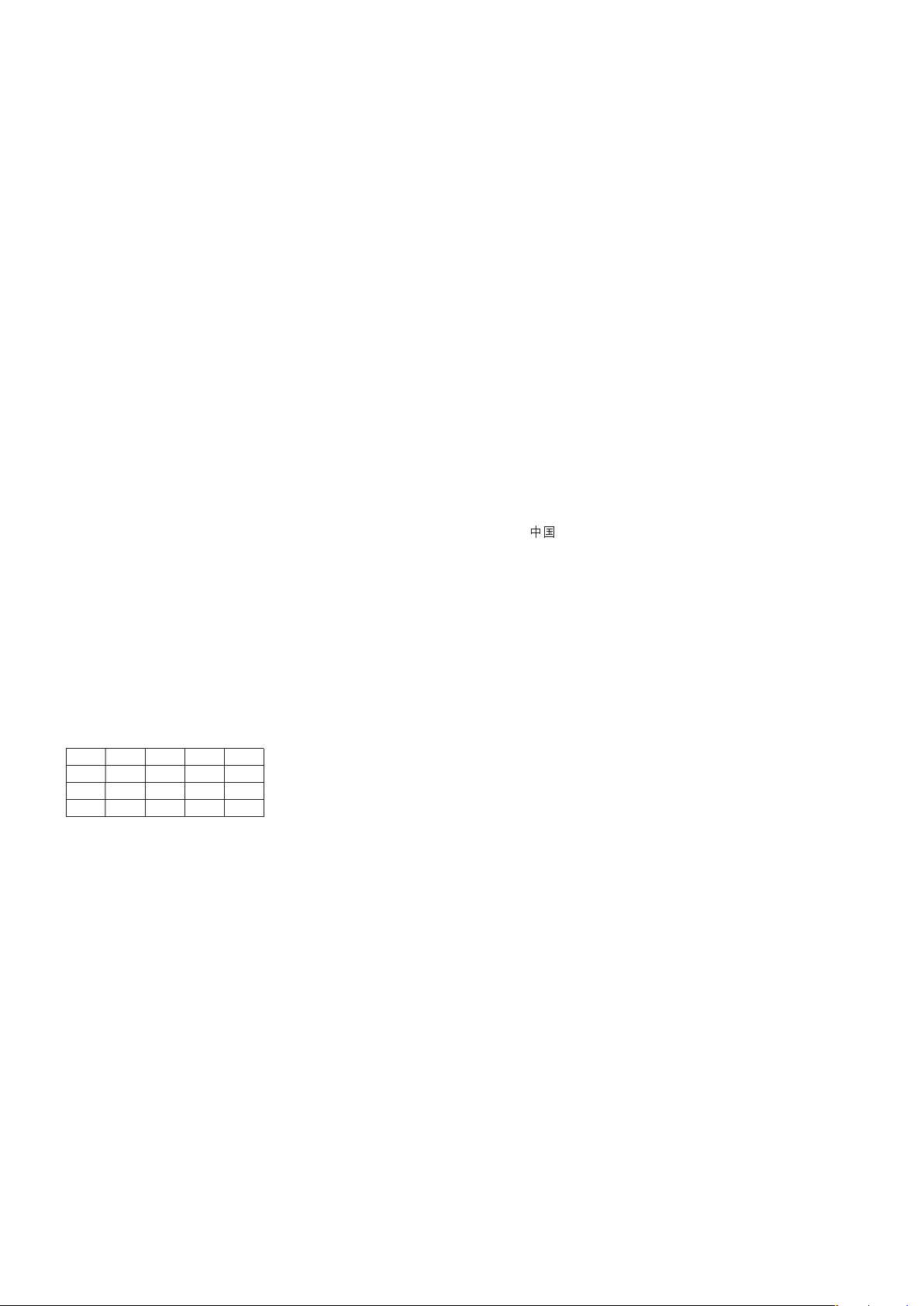
B ✔ DK ✔ E ✔ GR ✔ F ✔
IRL ✔ I ✔ L ✔ NL ✔ A ✔
P ✔ SU ✔ S ✔ UK ✔ N ✔
D ✔ CH ✔
☎
Helpline
België/Belgique/Belgien
070 253 010 (. 0.17)
Luxemburg/Luxembourg
26 84 30 00
Danmark
3525 8761
Deutschland
0180 5 007 532 (. 0.12)
España
902 888 785 (. 0.15)
France
08 9165 0006 (. 0.23)
Eda
0 0800 3122 1223
Ireland
01 601 1161
Italia
199 404 042 (. 0.25)
Cyprus
800 92256
Nederland
0900 0400 063 (. 0.20)
Norge
2270 8250
Österreich
01 546 575 603 (low rate)
Portugal
2 1359 1440
Schweiz/Suisse/Svizzera
02 2310 2116
Suomi
09 2290 1908
Sverige
08 632 0016
Türkiye
0800 2613302
UK (United Kingdom)
0906 1010 017 (£ 0.15)
China
4008 800 008
Normativa europea
Questo prodotto è stato progettato, collaudato e prodotto secondo la direttiva europea R&TTE 1999/5/CE.
Secondo tale direttiva, il presente prodotto può essere messo in funzione nelle seguenti nazioni:
SNB6500/00/05
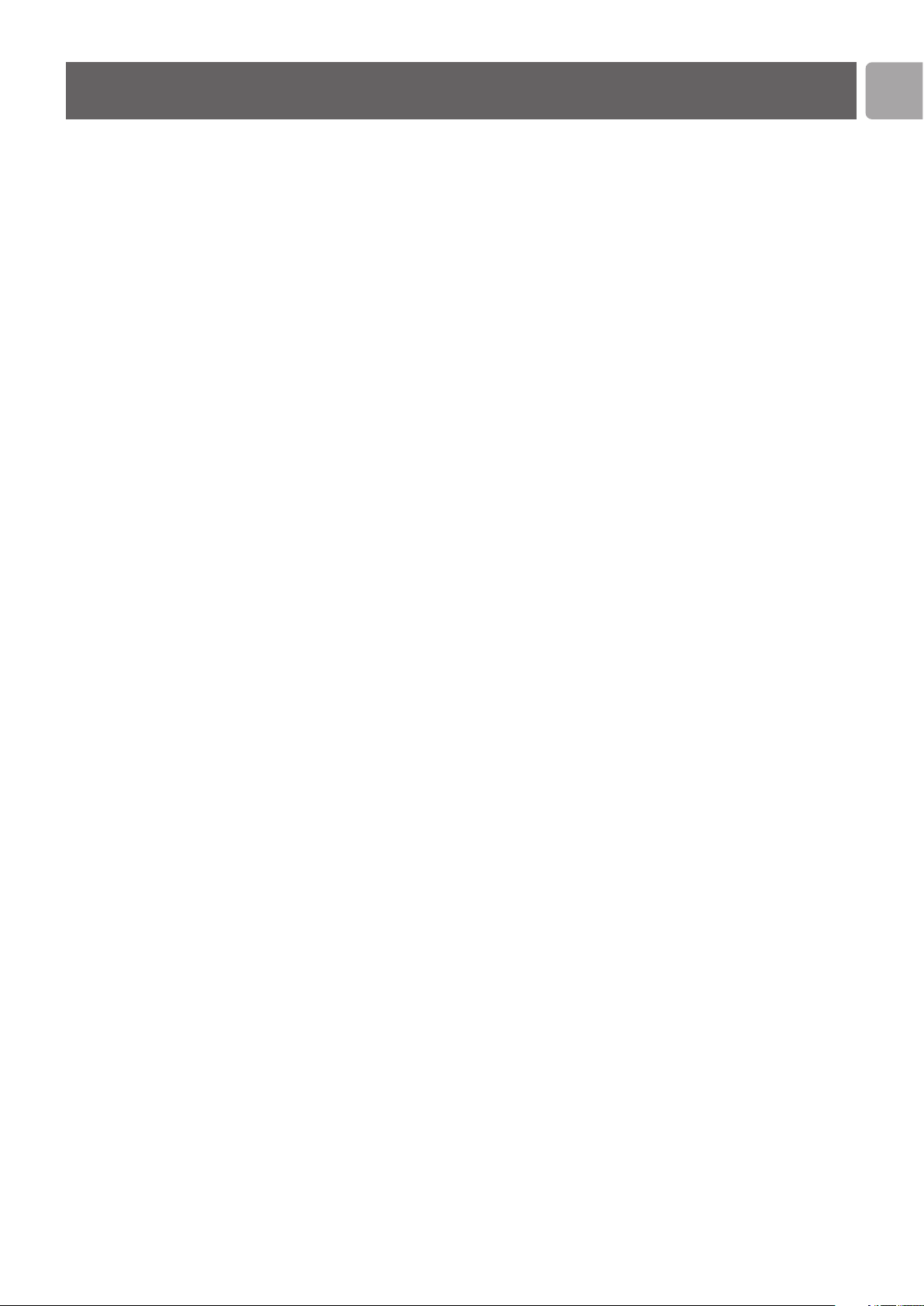
Sommario .................................................................................3
Importanti informazioni di sicurezza ....................................4
Precauzioni di sicurezza.................................................................................................................4
Informazioni sull’ambiente.............................................................................................................4
Declinazione di responsabilità......................................................................................................4
Contenuto della confezione....................................................5
Introduzione .............................................................................6
Connessioni di rete wireless........................................................................................................6
Fattori che determinano l’intervallo e la velocità di rete......................................................6
Protezione della rete wireless .....................................................................................................6
Wireless Router .......................................................................7
Installazione ..............................................................................8
Protezione della rete domestica ..........................................13
Firewall ............................................................................................................................................13
Crittografia wireless.....................................................................................................................14
Menu: Installazione guidata ..................................................22
Menu: impostazioni per rete domestica..............................23
Menu: impostazioni di protezione........................................25
Menu: impostazioni avanzate ...............................................31
Configurazione dei computer client ....................................35
Individuazione dell’indirizzo MAC di una scheda di rete ..41
Configurazione di una rete di computer.............................41
Risoluzione dei problemi.......................................................47
Glossario di termini ...............................................................48
Specifiche tecniche.................................................................49
Sommario
IT
3
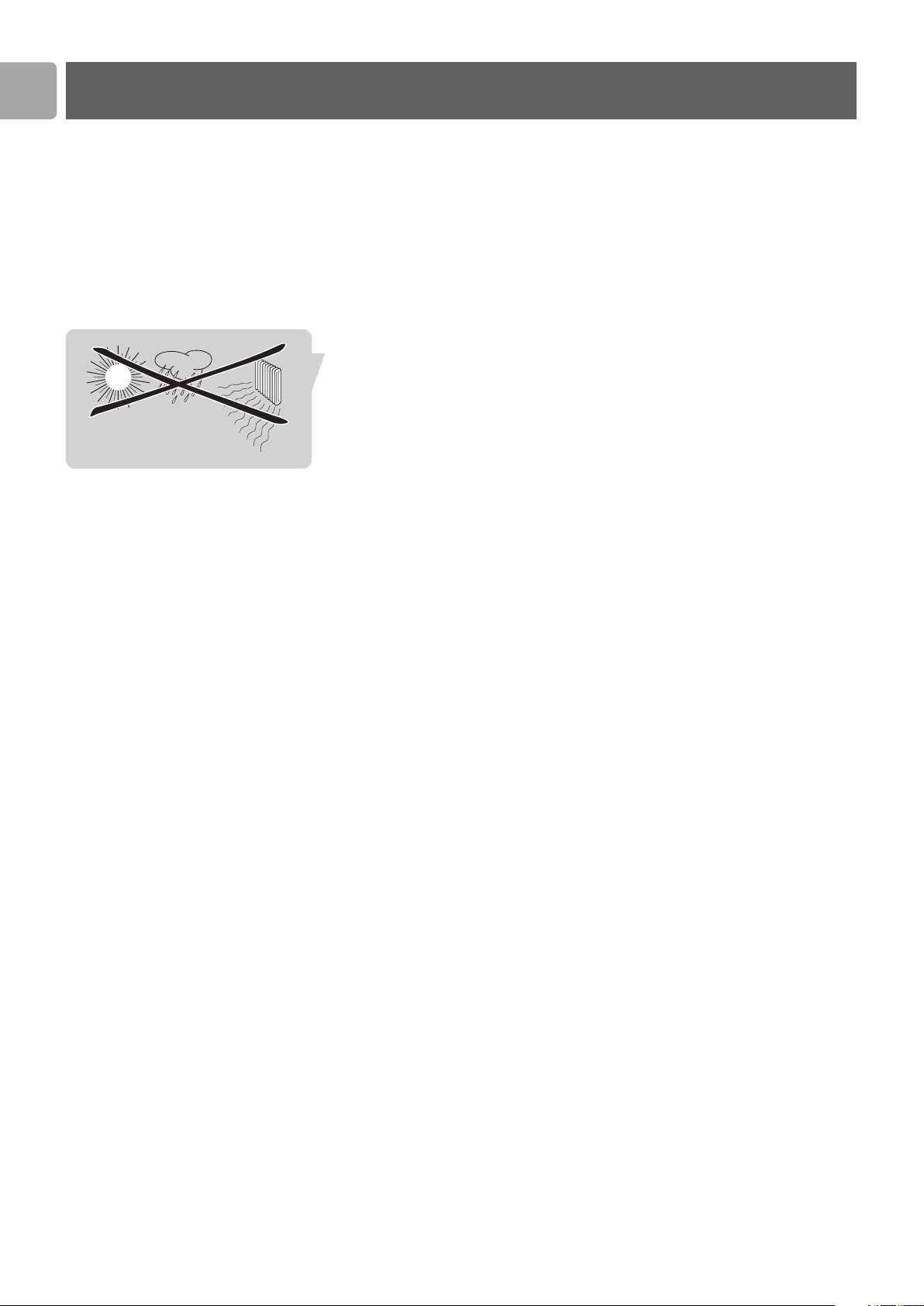
IT
4
• Installare e collegare il prodotto unicamente secondo la sequenza descritta nella
‘Guida introduttiva’ per ottenere i risultati migliori e ridurre al minimo eventuali
problemi tecnici.
• Leggere attentamente questo manuale e la ‘Guida introduttiva’ prima di utilizzare
la Router senza fili (SNB6500) e conservarli per future consultazioni.
• I download e le informazioni più recenti relativi al presente prodotto saranno
disponibili attraverso il nostro sito web all’indirizzo www.philips.com/support.
• Mentre si eseguono le procedure di configurazione e installazione, si consiglia di
tenere a portata di mano le istruzioni per l’utilizzo del PC e degli altri componenti
di rete.
Precauzioni per la sicurezza
• L’apparecchiatura radio per le applicazioni wireless non è protetta da disturbi
provenienti da altri servizi radio.
• Non esporre l’impianto ad eccessiva umidità, pioggia, sabbia o fonti di calore.
• Proteggere il prodotto da sgocciolamento o spruzzi.
Non si devono porre sull’apparecchio oggetti riempiti di liquidi, quali ad esempio
un vaso da fiori.
• Tenere il prodotto lontano da apparecchiature di riscaldamento domestiche e da
luce solare diretta.
• Lasciare intorno al prodotto uno spazio sufficiente per garantirne una corretta
aerazione.
• Non aprire il prodotto. Mettersi in contatto con il proprio distributore Philips in
caso di difficoltà tecniche.
Informazioni sull’ambiente
Per il confezionamento del prodotto è stato eliminato tutto il materiale d’imballaggio
non indispensabile. Si è fatto ricorso ad una soluzione razionale, utilizzando due tipi di
imballaggio facilmente identificabili e separabili: cartone (scatola) e polietilene
(sacchetti, materiale protettivo). Il prodotto è composto da materiali riciclabili se
opportunamente trattati da una società qualificata. Si prega di osservare le normative
locali vigenti in materia di smaltimento dei materiali di imballaggio e di
apparecchiature in disuso.
Declinazione di responsabilità
Philips fornisce questo prodotto ‘così come è’ e senza garanzie di alcun tipo, espresse
o implicite, incluse le garanzie implicite sulla commerciabilità e l’idoneità per uno
scopo particolare.
In nessun caso Philips si riterrà responsabile per danni di tipo diretto, indiretto,
accidentale, speciale, esemplare o consequenziale (inclusi, ma non solo, l’acquisto di
beni in sostituzione o servizi; perdita di informazioni, dati o profitti; o interruzione
dell’attività) in qualunque modo causati e indipendentemente dal principio di
responsabilità applicabile, sia esso contrattuale, o di responsabilità esplicita, o di torto
(inclusi negligenza e simili), derivanti in qualsiasi modo dall’incapacità di utilizzare il
prodotto, anche qualora fosse stata informata della possibilità di tali danni.
Philips non garantisce inoltre la precisione e la completezza delle informazioni fornite,
poiché il testo, i diagrammi, i link ed altri elementi trasmessi con questo prodotto.
Importanti informazioni di sicurezza
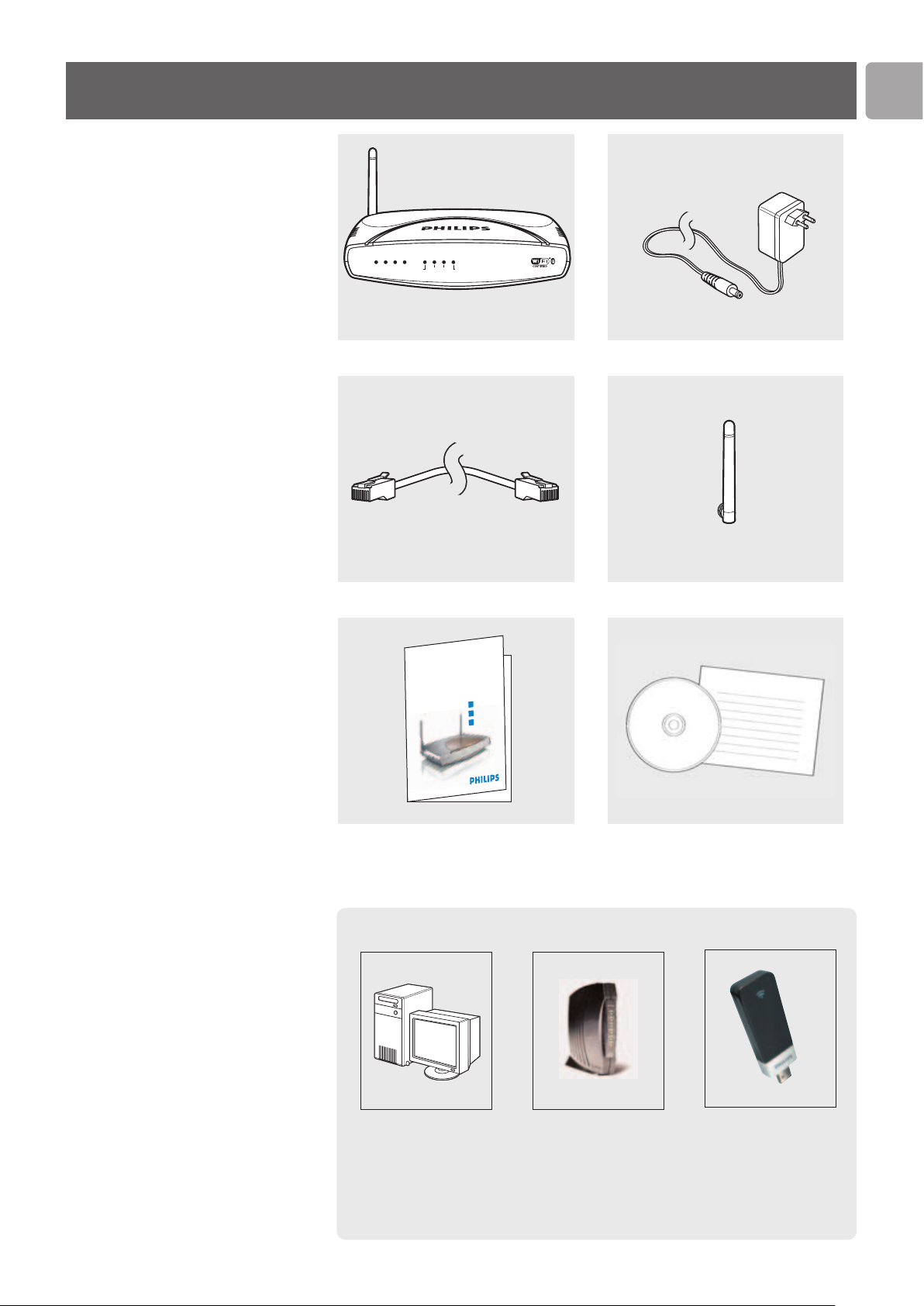
IT
5
Contenuto della confezione
SNB6500
Cavo Ethernet
Guida introduttiva
Alimentazione
Antenna
CD di installazione
Welcome
Quick Start Guide
1
2
3
Connect
Install
Enjoy
A
D
SL W
ire
less Base
Station SN
B6500
E
nglish
Altro materiale occorrente
Computer Modem a banda larga Scheda di rete Ethernet
(modem via cavo o ADSL o adattatore Wi-Fi
modem) con porta Ethernet
(i modem a banda
larga con connettore
USB non sono supportati)
Wireless Base Station 11g True Turbo
1234Wireless InternetModem Power
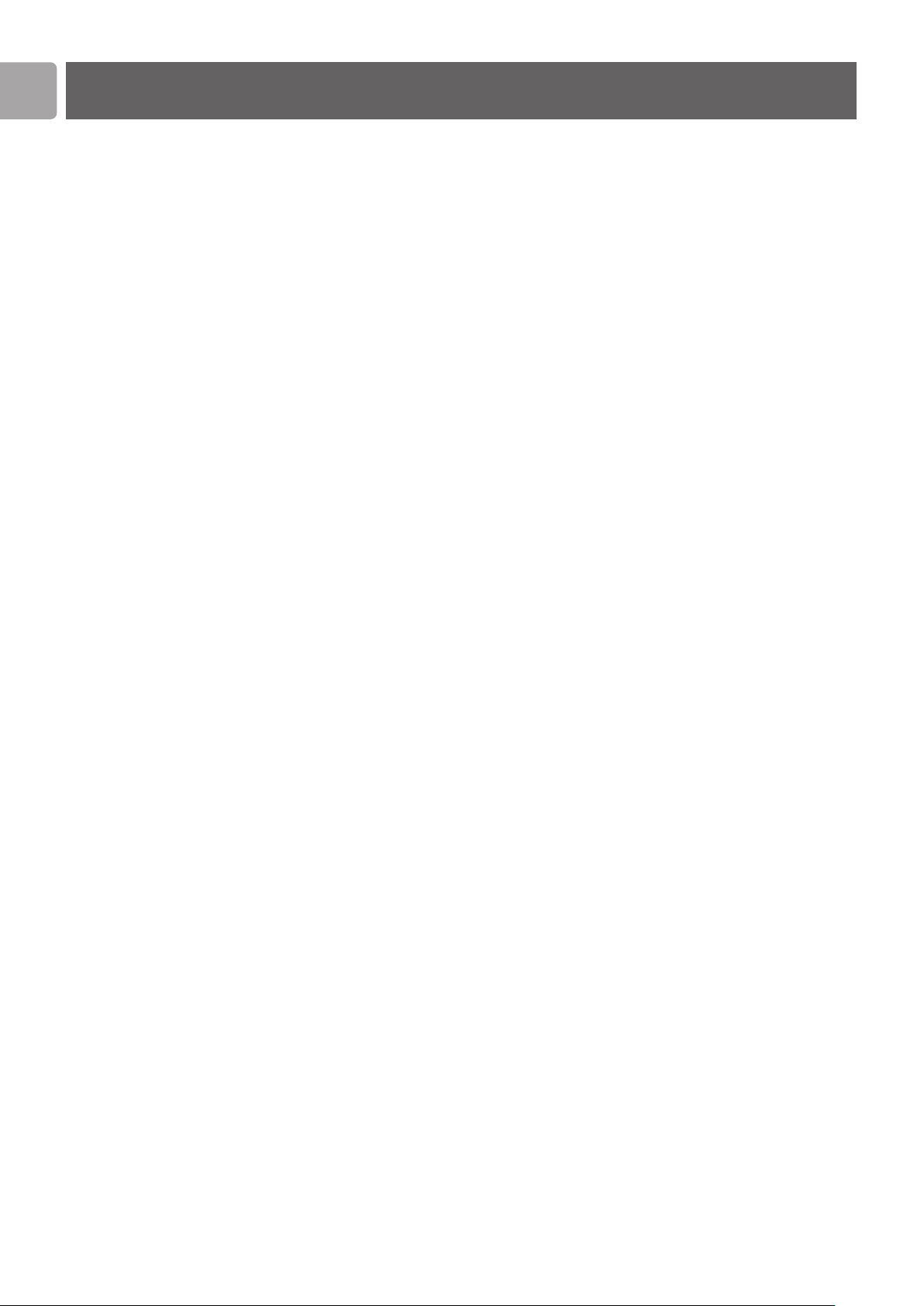
SNB6500
Complimenti per l’acquisto della Wireless Router (Router senza fili) Philips. La
Wireless Router Philips è un dispositivo WiFi compatibile (IEEE 802.11b/g). Supporta
completamente velocità di trasferimento dati elevate, fino a 108 Mbps con fallback
automatico a velocità inferiori per rendere sicure le operazioni con velocità di
trasferimento dati inferiori anche negli ambienti wireless più difficili.
In questo manuale sono descritte le procedure di installazione, configurazione e uso
della Wireless Router Philips.
Questo capitolo fornisce informazioni di base inerenti alle reti wireless e alla loro
sicurezza in generale.
Connessioni di rete wireless
La Wireless Router sfrutta un protocollo wireless (detto IEEE 802.11b/g o WiFi) per
comunicare con altri computer in rete tramite le trasmissioni radio. Le onde radio
WiFi vengono emesse dall’antenna in tutte le direzioni, e possono attraversare pareti
e pavimenti. Potenzialmente le trasmissioni wireless possono coprire fino a
450 metri in un ambiente aperto e raggiungere velocità che arrivano fino a 108
megabit al secondo (Mbps) a corto raggio. Tuttavia, il campo operativo e la velocità di
trasmissione dati effettivi saranno inferiori, in funzione della qualità della connessione
wireless.
Fattori che determinano l’intervallo e la velocità di rete
• L’ambiente: i segnali radio possono muoversi al di fuori degli edifici, e se i
componenti senza fili sono in riga di osservazione tra loro. La sistemazione di
componenti senza fili in punti alti consente di evitare ostacoli fisici e fornisce una
copertura migliore.
• Le costruzioni di fabbricati quali strutture di metallo e cemento o muri di mattoni
e pavimenti ridurranno la potenza del segnale radio. Evitare di mettere
componenti senza fili vicino a pareti e ad altri oggetti solidi; oppure accanto a
oggetti di metallo di grandi dimensioni quali computer, monitor e
elettrodomestici.
• La gamma di segnale senza fili, la velocità e l’intensità possono essere condizionate
da reti e dispositivi senza fili vicini. Anche i dispositivi elettromagnetici quali
televisioni, radio, forni a microonde e telefoni cordless, particolarmente quelli con
frequenze nella gamma di 2,4 GHz, possono interferire con la trasmissione senza
fili.
• Sostare o sedersi troppo vicino all’apparecchiatura senza fili può compromettere
la qualità del segnale radio.
• Regolazione dell’antenna: non mettere antenne accanto a grandi pezzi di metallo,
dato che ciò potrebbe causare interferenze.
Protezione della rete wireless
Dato che le reti di computer senza fili usano i segnali radio, gli altri dispositivi di rete
senza fili esterni all’area immediata possono recuperare i segnali senza fili e collegarsi
alla rete o acquisire il traffico della rete. Quindi, si deve sempre attivare la chiave di
crittografia della rete (WEP) (Wired Equivalent Privacy) o (WPA/WPA2) (WiFi
Protected Access) per favorire la prevenzione di connessioni non autorizzate o la
possibilità di intercettazione del traffico della rete.
Per un esempio di protezione della rete, consultare il capitolo Protezione della
rete wireless.
IT
6
Introduzione
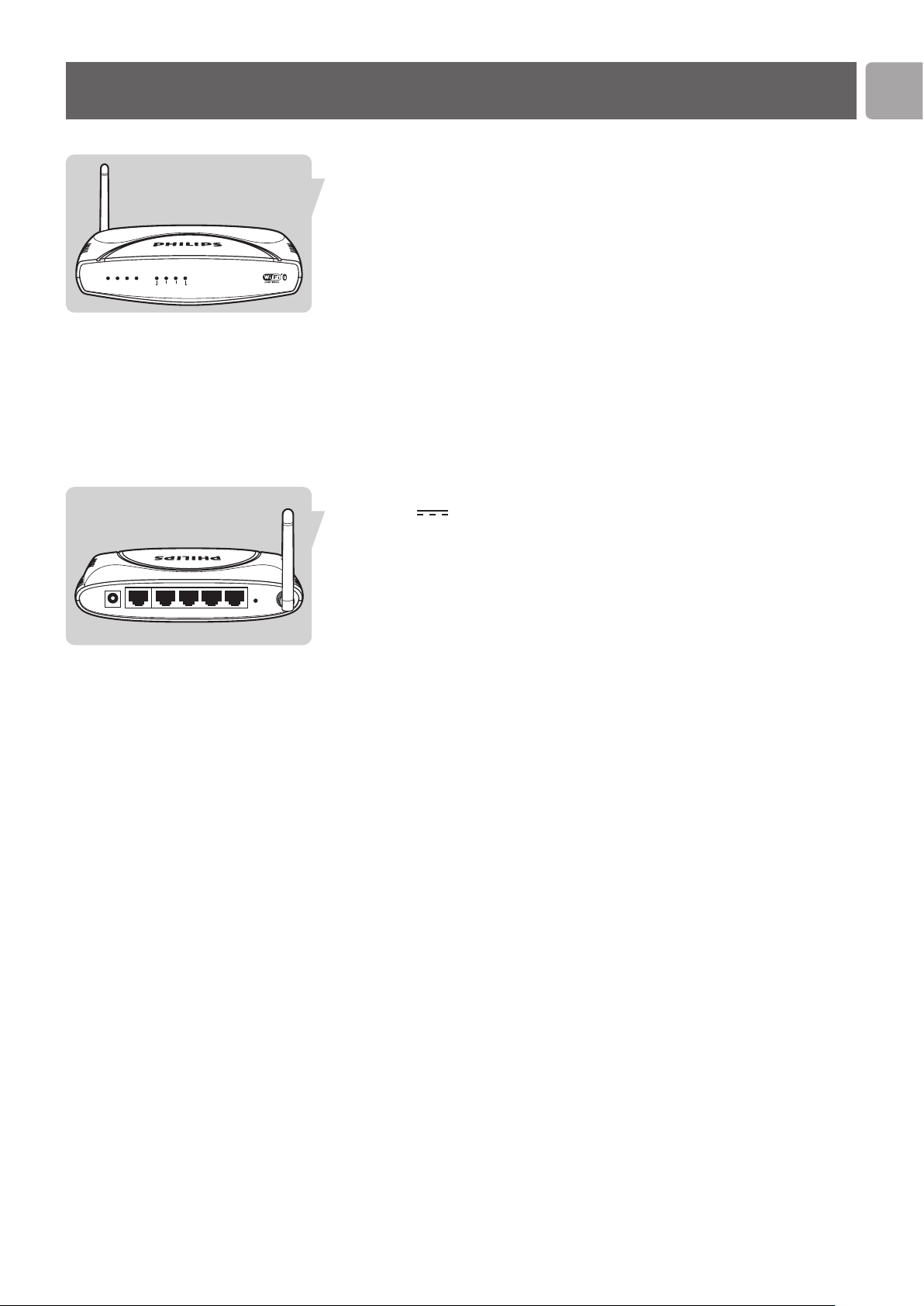
Wireless Router
IT
7
Wireless Base Station 11g True Turbo
1234Wireless InternetModem Power
Spia Stato Descrizione
1 – 4 Accesa Connessione alla rete Ethernet abilitata
Lampeggiante Invio/ricezione dati in corso
Spenta Connessione cavo assente
Wireless Accesa Collegamento attivo
Lampeggiante Invio/ricezione dati in corso
Spenta Segnale wireless disabilitato
Internet Accesa Connessione ad Internet instaurata
Lampeggiante Invio/ricezione dati in corso
Spenta Connessione ad Internet assente
Modem Accesa Connessione in corso ad un modem a
banda larga Ethernet
Spenta Connessione assente
Alimentazione Accesa Stazione alimentata e normalmente
funzionante
Spenta Stazione spenta, o guasto di alimentazione
Immagine del lato posteriore con relative porte e pulsanti
Porta ‘9V 1A’ Collegare l’adattatore di alimentazione in
dotazione a questo ingresso.
Porta ‘Modem’ Porta WAN (Wide Area Network).
Da collegare al modem a banda larga.
Porte LAN1 – LAN4 Porte Ethernet 10/100 Mbps (RJ-45).
Collegare i dispositivi di rete locale a queste
porte (ad esempio PC, hub o switch).
Pulsante di azzeramento ‘Reset’ Tenere premuto questo pulsante per
almeno 5 secondi per ripristinare le
impostazioni predefinite in fabbrica della
Wireless Router.
ATTENZIONE: QUESTA OPERAZIONE
CANCELLERÀ LE IMPOSTAZIONI
DEFINITE PER INTERNET!
Per ripristinare la Wireless Router senza
perdere le impostazioni della
configurazione, consultare il paragrafo
relativo al ‘Reset’ (consulare ‘Menu:
impostazioni avanzate’).
LAN4To Modem12V=1A ResetLAN3 LAN2 LAN1
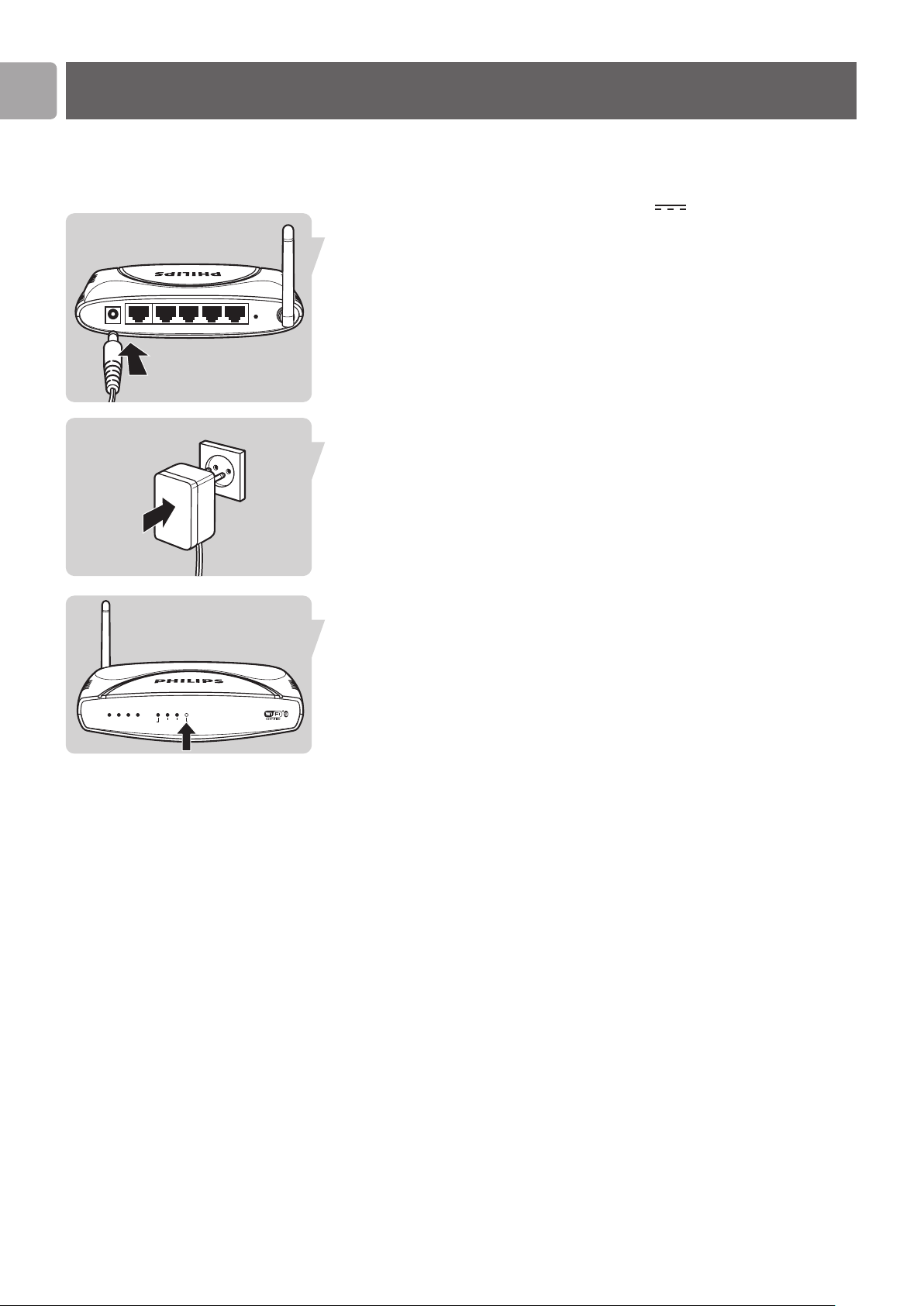
Wireless Base Station 11g True Turbo
1234Wireless InternetModem Power
LAN4To Modem12V=1A ResetLAN3 LAN2 LAN1
IT
8
Installazione
Accensione della Wireless Router e collegamento dei cavi
Collegamento dell’alimentazione alla Wireless Router
Collegare il trasformatore in dotazione alla porta 9V 1A.
Collegare il trasformatore alla presa di corrente.
La spia di alimentazione si accenderà.
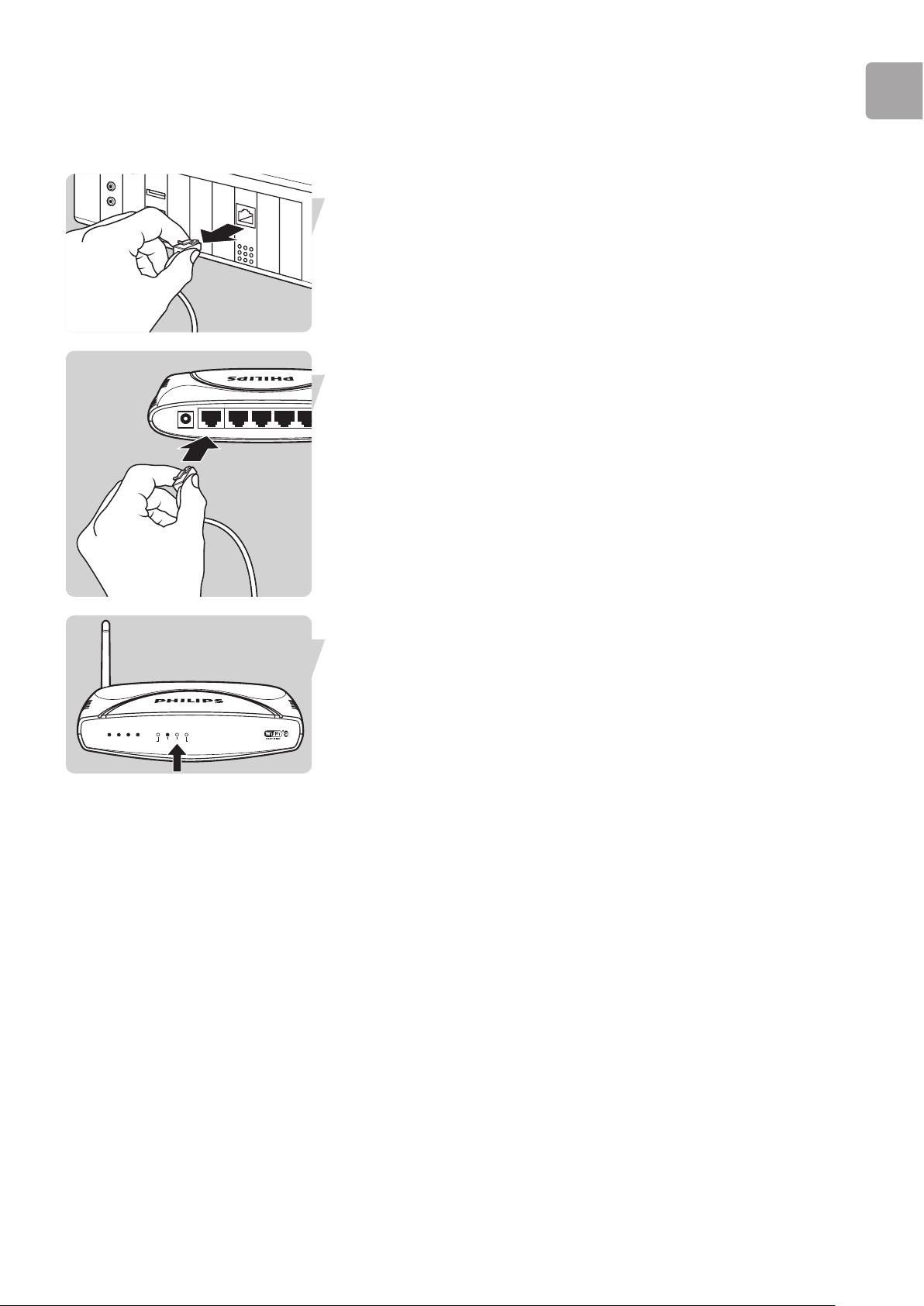
IT
9
Collegamento del modem a banda larga alla Wireless
Router
Sul PC scollegare il cavo Ethernet di collegamento del PC al modem a banda larga.
Collegare il cavo Ethernet alla porta To Modem.
La spia del Modem si accenderà.
LAN4To Modem12V=1A LAN3 LAN2 LAN1
Wireless Base Station 11g True Turbo
1234Wireless InternetModem Power
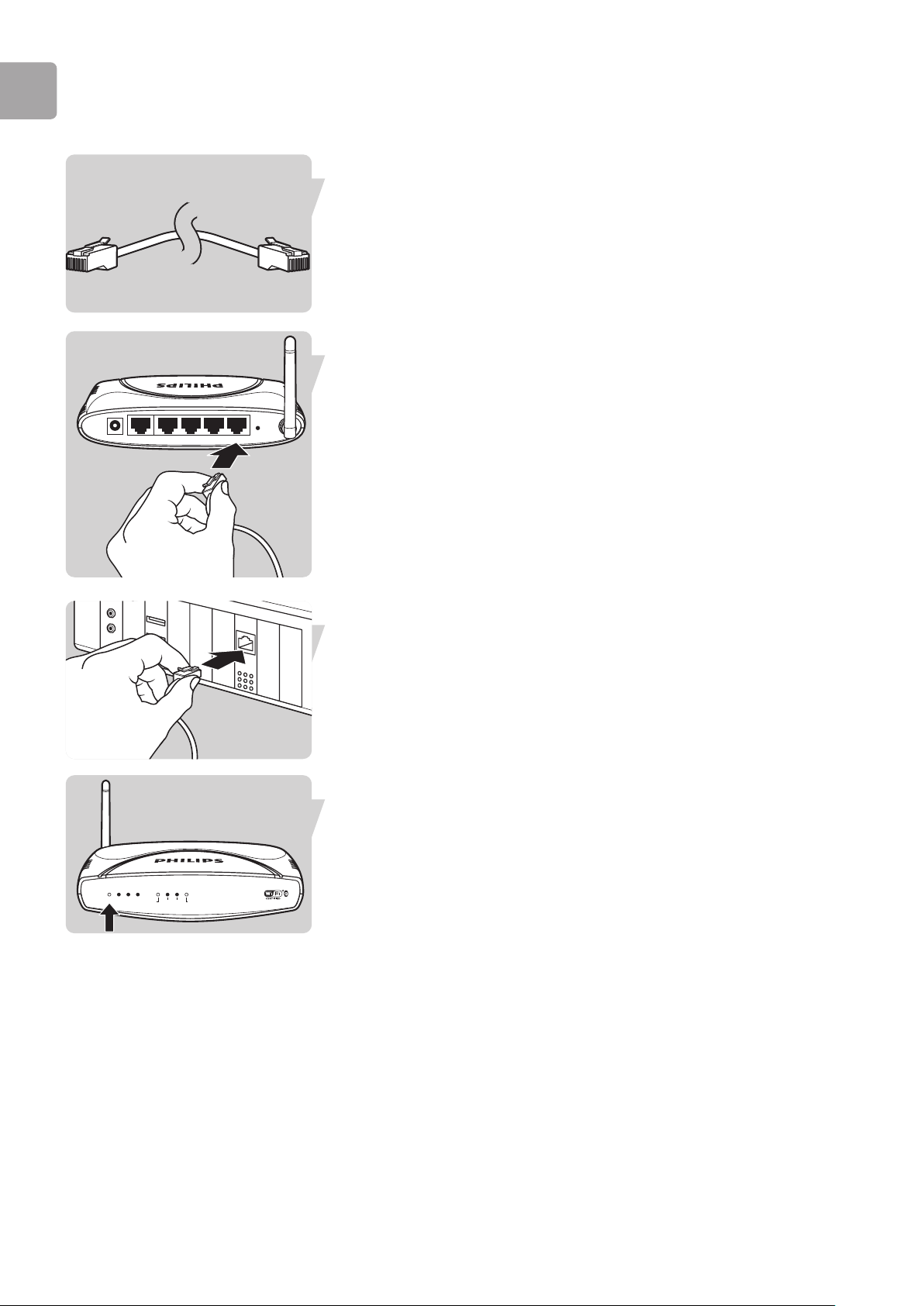
IT
10
Collegamento del PC alla Wireless Router (cablato)
Prendere il cavo Ethernet in dotazione.
Collegare un capo del cavo Ethernet alla porta LAN1 della Router senza fili
SNB6500.
Collegare l’altro capo del cavo Ethernet alla scheda di rete del PC.
La scheda di rete deve essere configurata in modo da ottenere automaticamente
l’indirizzo IP
(consultare il capitolo ‘Configurazione dei computer client’).
Si accenderà la spia 1 sulla parte anteriore del dispositivo.
LAN4To Modem12V=1A ResetLAN3 LAN2 LAN1
Wireless Base Station 11g True Turbo
1234Wireless InternetModem Power
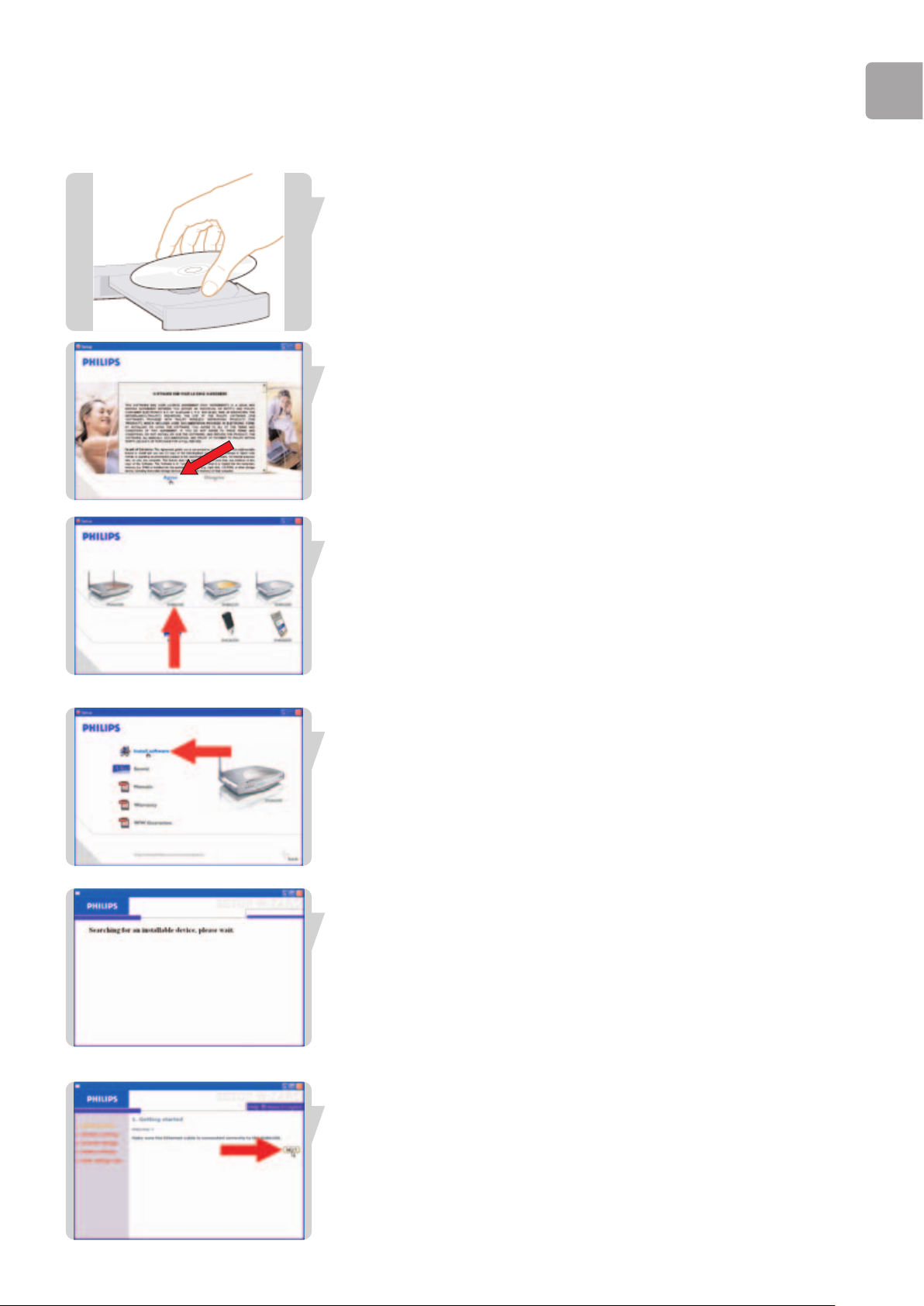
IT
11
Configurazione della Wireless Router con il CD di
installazione
Mettere il CD di installazione nell’unità CD.
Selezionare AGREE (Accetto).
Se questa schermata non appare, avviare manualmente il CD.
1 Aprire Risorse del computer.
2 Selezionare l’unità CD.
3 Aprire Setup.exe.
Selezionare SNB6500.
Cliccare su Install(a) Software.
Attendere il reperimento della periferica (Wireless Router).
Cliccare su Next (Avanti).
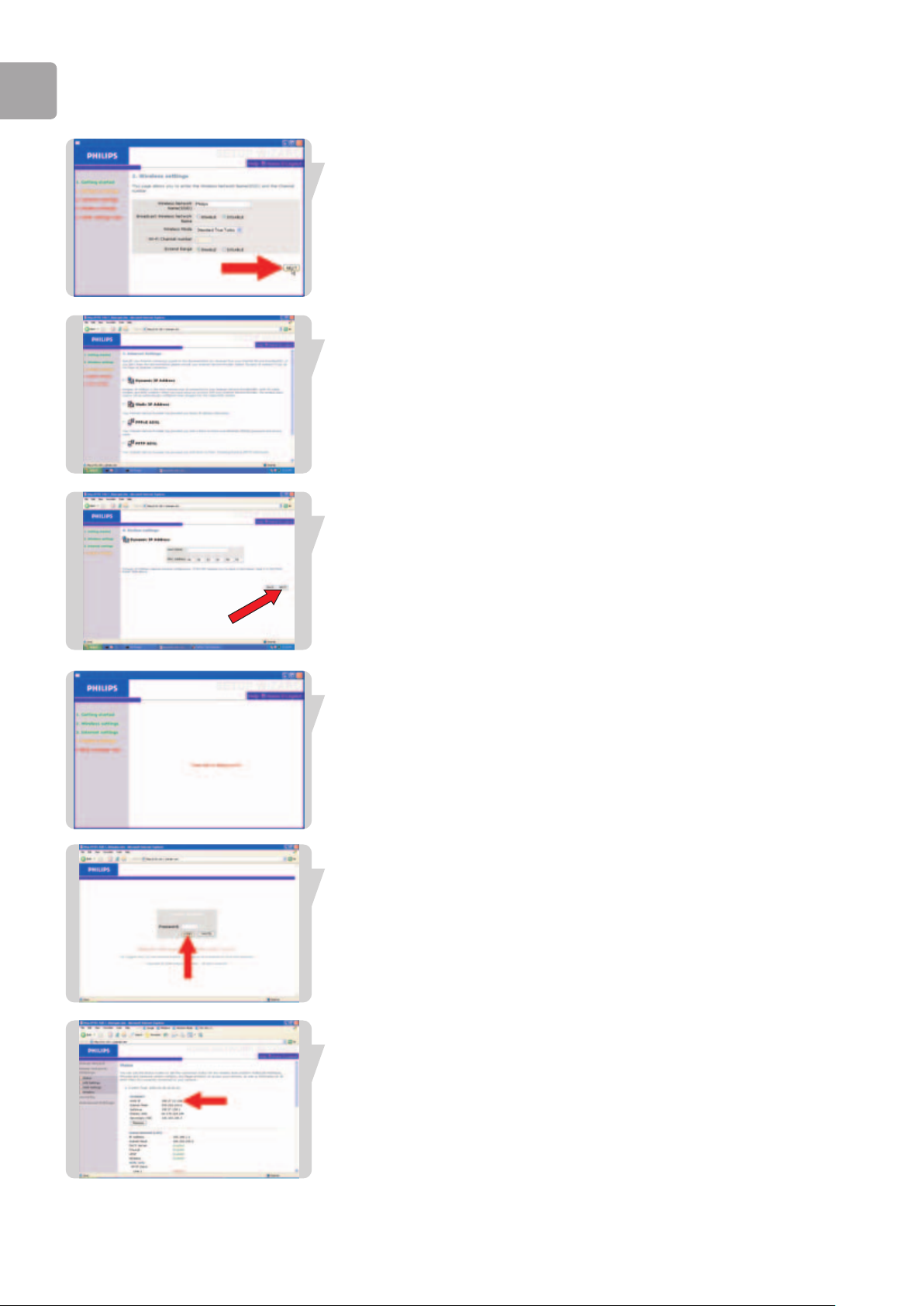
IT
12
Cliccare su Next (Avanti).
Selezionare il tipo di modem a banda larga (DHCP) da utilizzare.
Immettere le impostazioni della banda larga.
Tali impostazioni verranno fornite dall’ISP.
(Il presente esempio mostra la configurazione del modem via cavo)
Attendere il salvataggio delle impostazioni.
Cliccare su LOGIN (ACCESSO) (all’occorrenza immettere la password).
La finestra di stato indicherà la connessione a Internet.
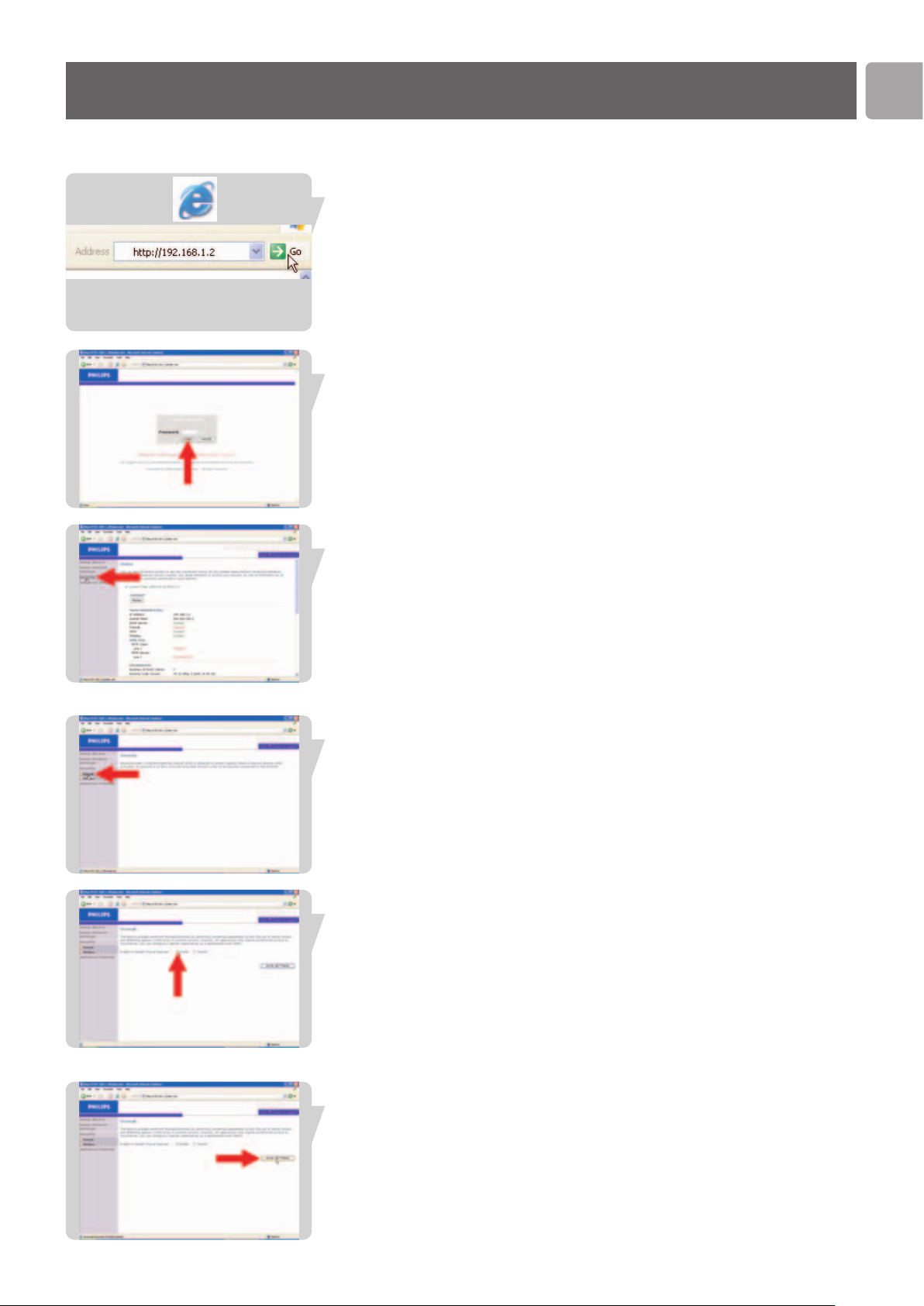
IT
13
Firewall
Attivare il Firewall per proteggere la rete domestica dagli hacker.
Aprire il browser di Internet.
1. Immettere http://192.168.1.2 nella barra dell’indirizzo.
2. Cliccare su GO (Vai).
Cliccare su LOGIN (ACCESSO) (all’occorrenza immettere la password).
Cliccare su Security (Protezione).
Cliccare su Firewall.
Selezionare Enable (Abilita).
Cliccare su SAVE SETTINGS (SALVA IMPOSTAZIONI).
Protezione della rete domestica
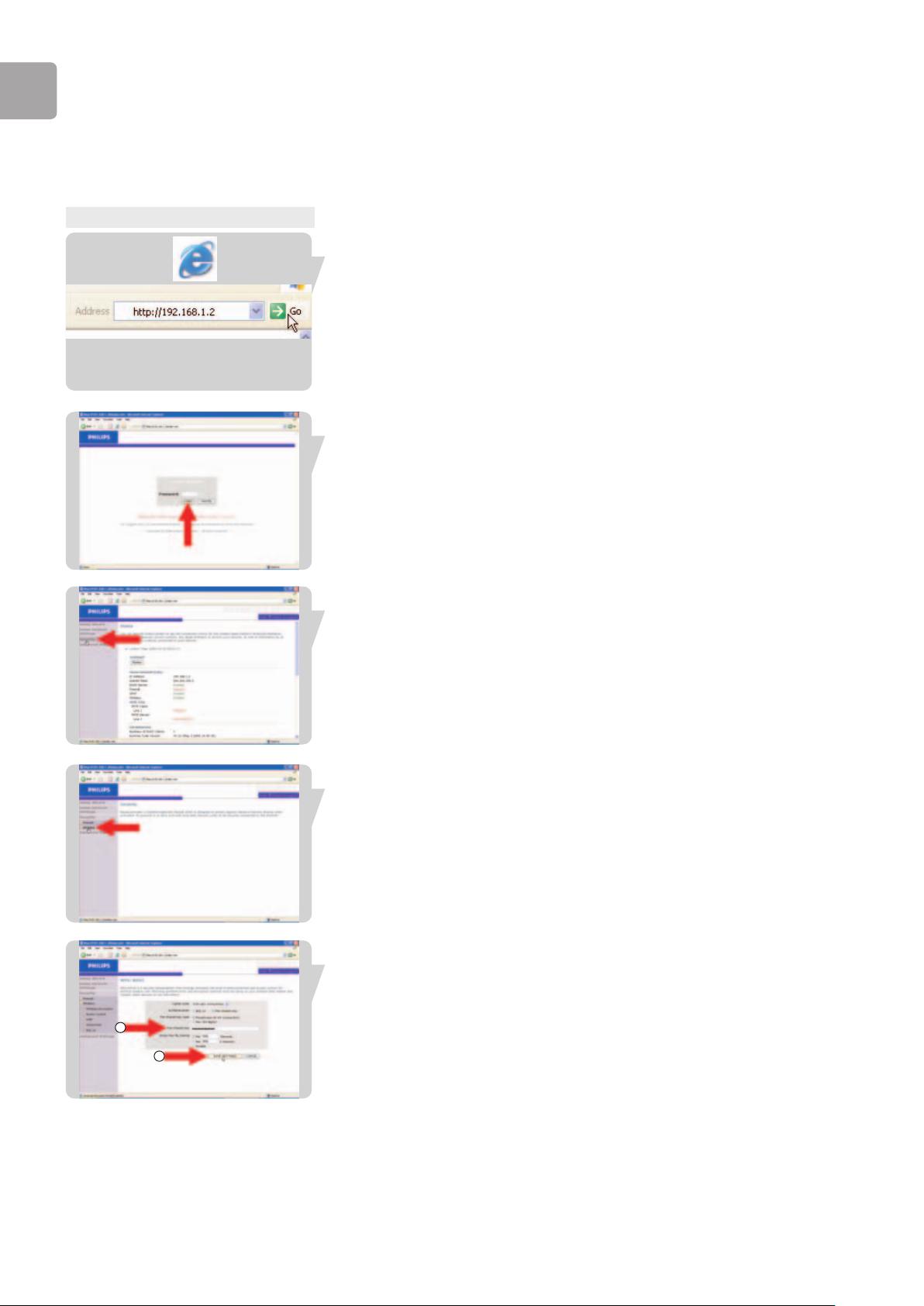
IT
14
Crittografia wireless
Attivare la crittografia wireless per impedire a terzi di intercettare la comunicazione
senza fili.
WPA/WPA2 (Wi-Fi Protected Access)
Passo 1: impostazione della crittografia WPA/WPA2
Aprire il browser di Internet.
1. Immettere http://192.168.1.2 nella barra dell’indirizzo.
2. Cliccare su GO (Vai).
Cliccare su LOGIN (ACCESSO) (all’occorrenza immettere la password).
Cliccare su Security (Protezione).
Cliccare su Wireless.
Selezionare WPA&WPA2.
2
1
Passo 1
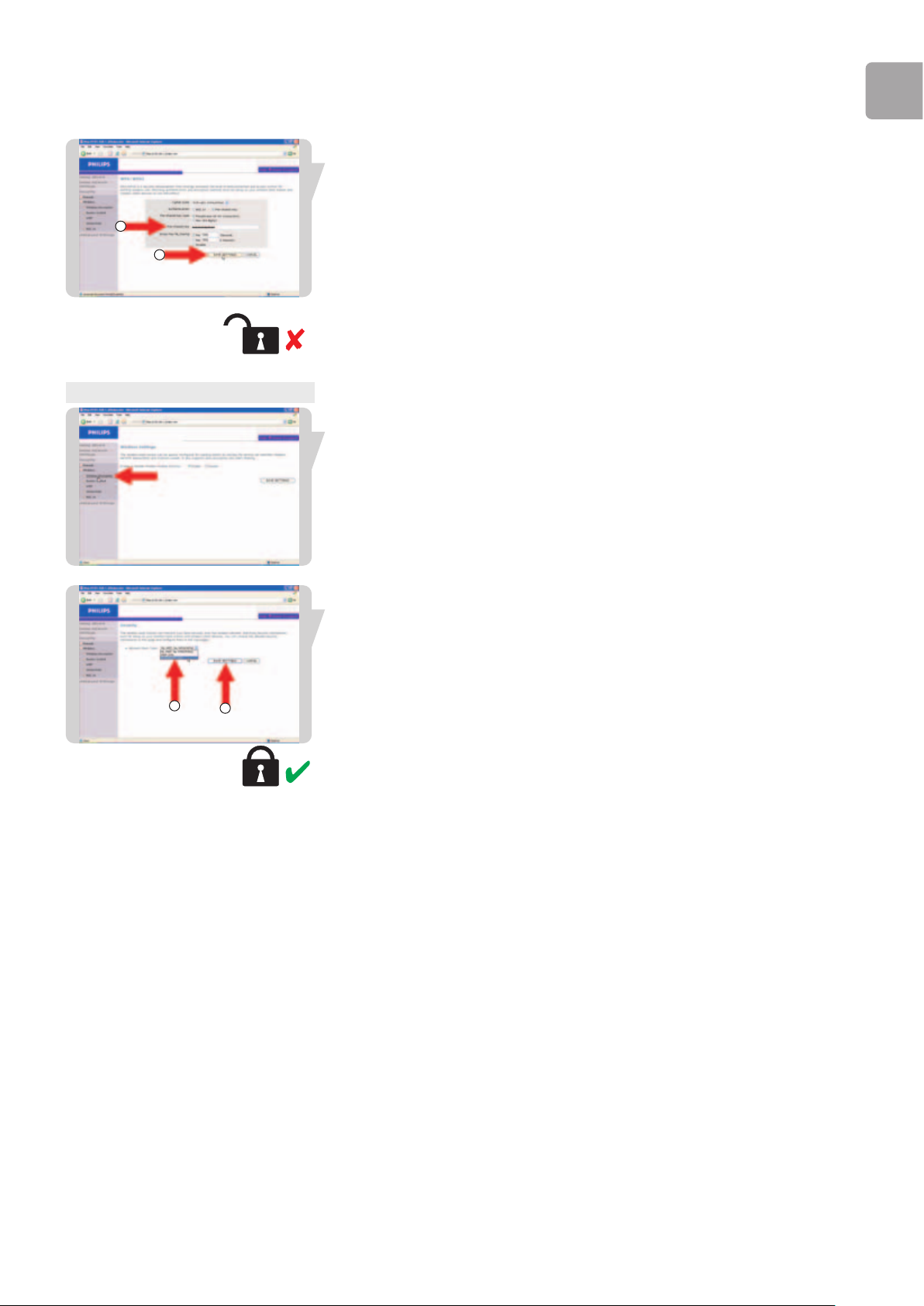
IT
15
1 Immettere la chiave già condivisa (= password o frase di accesso)
2 Cliccare su SAVE SETTINGS (SALVA IMPOSTAZIONI).
ATTENZIONE: a questo punto la crittografia WPA/WPA2
non è ancora attiva
Passo 2: attivazione della crittografia WPA/WPA2
Cliccare su Crittografia wireless.
1. Selezionare Solo WPA/WPA2
2 Cliccare su SAVE SETTINGS (SALVA IMPOSTAZIONI).
Ora la crittografia WPA/WPA2 è attivata.
2
1
2
1
Passo 2
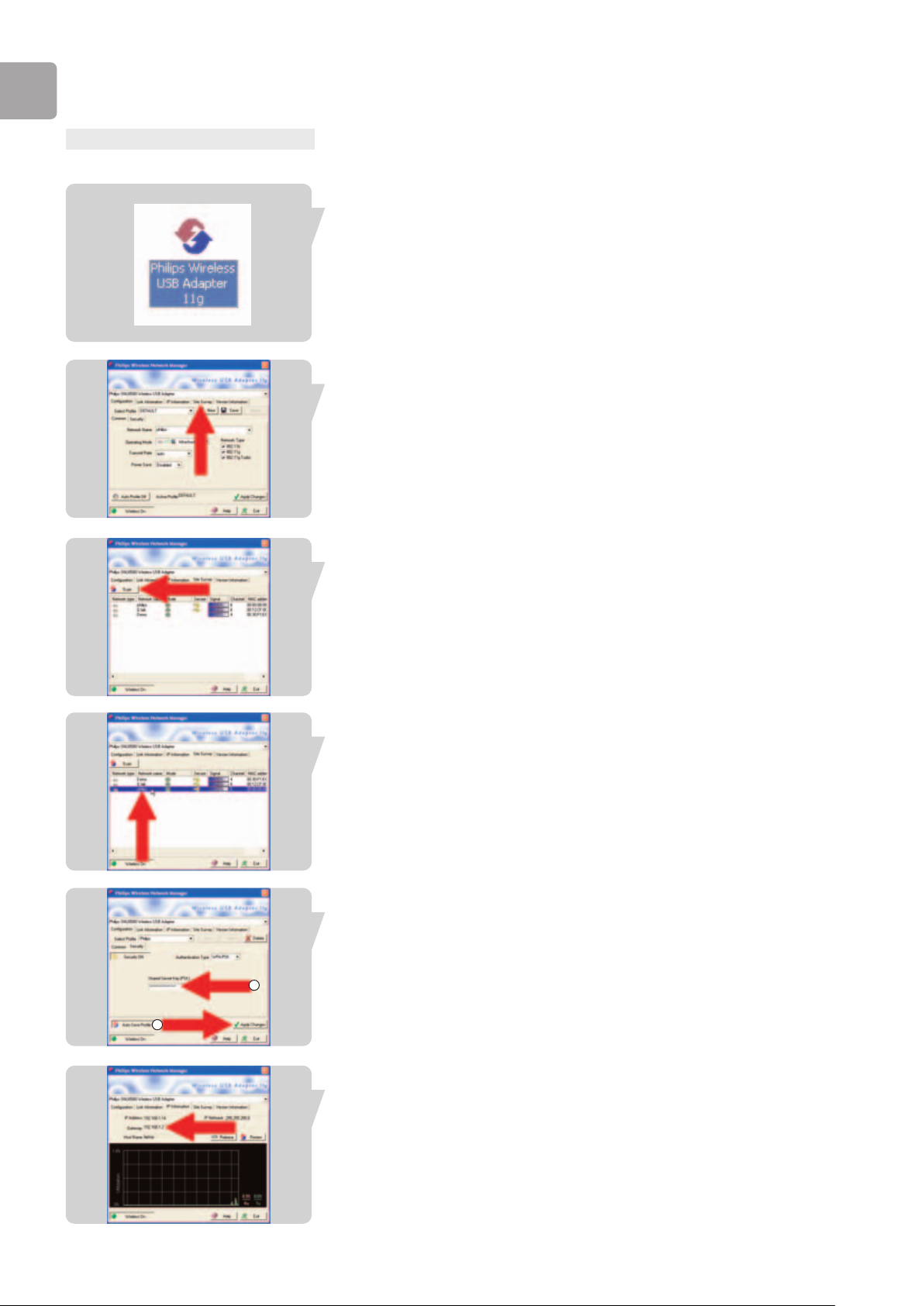
IT
16
Passo 3: Collegamento alla Wireless Router
Il presente esempio spiega la procedura di collegamento con l’adattatore USB senza
fili Philips (SNU6600).
Fare doppio clic sull’icona del desktop dell’adattatore USB senza fili 11g Philips.
1 Selezionare Site Survey (Verifica sito).
2 Cliccare su Scan (Analisi).
Cliccare su Scan (Analisi).
Fare doppio clic sulla Wireless Router crittografata.
1. Immettere la chiave già condivisa.
2. Selezionare Apply Changes (Applica modifiche).
Controllare le Informazioni IP.
Il gateway dev’essere 192.168.1.2.
2
1
Passo 3

IT
17
Il presente esempio mostra le schermate della connessione di rete senza fili di
Windows XP.
Spostare il mouse sull’icona Wireless che si trova sulla barra delle applicazioni.
Con il pulsante destro del mouse fare clic sull’icona Wireless.
Ciccare su View available Wireless Networks (Visualizza reti senza fili
disponibili).
Cliccare sulla Wireless Router crittografata.
Cliccare su Connect (Connetti).
Immettere la chiave WPA/WPA2 già condivisa (la chiave della rete secondo la
terminologia di Windows XP).
Cliccare su Connect (Connetti).
A questo punto il collegamento è stato effettuato.

IT
18
WEP (Wired Equivalent Privacy)
Passo 1: impostazione della crittografia WEP
Aprire il browser di Internet.
1. Immettere http://192.168.1.2 nella barra dell’indirizzo.
2. Cliccare su GO (Vai).
Cliccare su LOGIN (ACCESSO) (all’occorrenza immettere la password).
Cliccare su Security (Protezione).
Cliccare su Wireless.
Cliccare su WEP.
1 Selezionare 128 bit.
2 Cliccare su Clear (Cancella).
2
1
Passo 1

IT
19
1 Spuntare la casella ‘Frase di accesso’ e immettere la frase di accesso.
2 Cliccare su SAVE SETTINGS (SALVA IMPOSTAZIONI).
ATTENZIONE: a questo punto la crittografia WEP non è
ancora attiva.
Cliccare su WEP.
Copiare la chiave di crittografia WEP.
Fare doppio clic su Chiave1. Con il pulsante destro del mouse fare clic su Copia.
Salvare questa chiave per uso successivo.
Passo 2: attivazione della crittografia WEP
Cliccare su Crittografia wireless.
1 Selezionare Solo WEP.
2 Cliccare su SAVE SETTINGS (SALVA IMPOSTAZIONI).
Ora la crittografia WPA/WPA2 è attivata.
2
1
Passo 2
2
1

IT
20
Passo 3: collegamento alla Wireless Router
Il presente esempio presenta le schermate relative all’adattatore USB senza fili Philips
(SNU6600).
Fare doppio clic sull’icona del desktop dell’adattatore USB senza fili 11g Philips.
1 Selezionare Site Survey (Verifica sito).
2 Cliccare su Scan (Analisi).
Fare doppio clic sulla Wireless Router crittografata.
1 Selezionare il tipo di autenticazione WEP.
2 Immettere la chiave WEP copiata dalla Wireless Router.
1 Selezionare il tipo di chiave 104/128-bit Encyption
(Crittografia a 104/128 bit).
2 Immettere la chiave predefinita Key 1 (Chiave 1).
Selezionare Apply Changes (Applica modifiche).
Passo 3
2
1
2
1

IT
21
Controllo dello stato IP del gateway
Il gateway dev’essere 192.168.1.2.
Passo 3: collegamento alla Wireless Router
Il presente esempio spiega la procedura di collegamento della Wireless Router
utilizzando Windows XP.
Spostare il mouse sull’icona Wireless che si trova sulla barra delle applicazioni.
Con il pulsante destro del mouse fare clic sull’icona Wireless.
Ciccare su View available Wireless Networks (Visualizza reti senza fili
disponibili).
Fare clic sulla Wireless Router crittografata.
Fare clic su Connect (Connetti).
Immettere WEP
(la chiave di rete secondo la terminologia di Windows XP).
Fare clic su Connect (Connetti).
A questo punto il collegamento è stato effettuato.
Passo 3

IT
22
Menu: Installazione guidata
Aprire il browser di Internet.
1. Immettere http://192.168.1.2 nella barra dell’indirizzo.
2. Fare clic su GO (Vai).
Fare clic su NEXT (AVANTI).
Fare clic su NEXT (AVANTI).
Selezionare le impostazioni Internet.
Il tipo di connessione Internet a banda larga disponibile è descritto nella
documentazione dell’ISP.
Immettere le impostazioni ISP (in questo esempio l’Indirizzo IP dinamico).
Fare clic su NEXT (AVANTI).
Nella scheda dello Stato è riportato l’indirizzo IP dell’ISP.

IT
23
Impostazioni per rete domestica
Stato
La pagina dello stato visualizza lo stato delle connessioni WAN/LAN, i numeri delle
versioni di firmware e hardware, i tentativi illegali di accesso alla propria rete e le
informazioni sui client DHCP connessi alla rete. Il registro di sicurezza può essere
salvato in un file facendo clic su Salva e scegliendo una posizione.
Impostazioni di rete
Utilizzare il menu Rete domestica per configurare l’indirizzo IP della rete LAN e per
abilitare il server DHCP per l’allocazione dinamica degli indirizzi dei client.
Nota: ricordarsi di configurare i computer client per l’allocazione dinamica degli indirizzi IP.
Wireless
La Wireless Router funziona anche come un punto di accesso wireless, consentendo
ai computer senza fili di comunicare tra loro. Per configurare questa funzione, è
necessario abilitare la funzione wireless e definire il canale radio, l’identificatore del
dominio e le opzioni di sicurezza. Mettere il segno di spunta su Abilita e fare clic su
SAVE SETTINGS (SALVA IMPOSTAZIONI).
Canale e SSID
È necessario specificare un canale radio e una SSID (Service Set ID) comuni per
l’utilizzo dal parte della Wireless Router e di tutti i suoi client wireless.
Assicurarsi di configurare tutti i client con gli stessi valori.
Controllo accesso
Il controllo di accesso consente agli utenti di definire il traffico in uscita consentito o
non consentito attraverso l’interfaccia WAN. L’impostazione predefinita è di
consentire tutto il traffico in uscita.
Per aggiungere il PC alla tabella di filtraggio:
1 Fare clic su Aggiungi PC nella schermata Controllo di accesso.
2 Definire le impostazioni appropriate per i servizi del PC client.
3 Fare clic su ‘OK’, quindi fare clic su ‘SAVE SETTINGS’
(SALVA LE IMPOSTAZIONI) per salvare le impostazioni.
Menu: Impostazioni per rete domestica

IT
24
WDS
Se la potenza del segnale di una singola Wireless Base station non è sufficiente a causa
della vastità dell’area di copertura o dell’attenuazione dovuta alle pareti, il campo
d’azione di una Wireless Router può essere esteso grazie al WDS.
Tutte le Router in un Wireless Distribution System (Sistema di distribuzione senza
fili) devono essere configurate con lo stesso canale radio e lo stesso tipo di
crittografia (WEP / WPA/WPA2), se utilizzata.
Nota: la funzione WDS non è completamente specificata negli standard IEEE o Wifi. Di
conseguenza non è possibile garantire che il WDS funzionerà con prodotti di diversa
distribuzione.
WEP
Se per proteggere la rete senza fili si utilizza la WEP, è necessario impostare gli stessi
parametri per la Wireless Router e per tutti i client wireless.
Le chiavi di crittografia possono essere generate automaticamente o inserite
manualmente. Per generare una chiave automaticamente con una frase di accesso,
spuntare la casella Frase di accesso e inserire una stringa di caratteri. Selezionare la
chiave predefinita dal menu a discesa.
Fare clic su ‘SAVE SETTINGS (SALVA IMPOSTAZIONI)’.
Nota: la frase di accesso può essere costituita da un massimo di 32 caratteri alfanumerici.
Per configurare manualmente la chiave di crittografia, inserire cinque coppie
esadecimali di cifre per ogni chiave a 64 bit o inserire 13 coppie per la singola chiave
a 128 bit.
(Una cifra esadecimale è un numero o lettera all’interno dell’intervallo 0-9 o A-F.)
La WEP protegge i dati trasmessi tra nodi wireless mentre non protegge nessuna
trasmissione nella rete normale o in Internet.
WPA/WPA2
Il Wi-Fi Protected Access (WPA/WPA2) combina un protocollo temporaneo di
integrità delle chiavi - Temporal Key Integrity Protocol (TKIP) con i meccanismi
802.1x e fornisce la crittografia dinamica delle chiavi e il servizio di autenticazione
802.1x.
802.1X
Se nella propria rete viene utilizzato 802.1x, si dovrà abilitare questa funzione per la
Wireless Router. Questi parametri vengono utilizzati per la Wireless Router per la
connessione al server di autenticazione.

IT
25
Sicurezza
Firewall
Il firewall della Wireless Router esamina i pacchetti al livello delle applicazioni,
conserva le informazioni sulle sessioni TCP e UDP, inclusi i timeout e il numero di
sessioni attive, e abilita il rilevamento e il blocco di alcuni tipi di attacco in rete.
Gli attacchi in rete che rifiutano l’accesso ad una periferica di rete sono definiti DoS
(Denial-of-Service). Tali attacchi sono destinati a periferiche e reti con un
collegamento a Internet. Lo scopo non è quello di sottrarre informazioni, ma di
disattivare una periferica o una rete in modo che gli utenti non abbiano più accesso
alle risorse di rete.
La funzione firewall della Wireless Router offre una protezione contro i seguenti
attacchi DoS: IP Spoofing, Land Attack, Ping of Death, IP di lunghezza zero, Smurf
Attack, loopback della porta UDP, Snork Attack, scansione nulla TCP e ingolfamento
di TCP SYN.
Il firewall non influisce in modo significativo sulle prestazioni del sistema, quindi si
consiglia di lasciarlo abilitato per proteggere la propria rete. Selezionare Abilita e fare
clic sul pulsante ‘SAVE SETTINGS (SALVA IMPOSTAZIONI)’ per aprire i sottomenu
del Firewall.
Controllo accesso
Il controllo di accesso consente agli utenti di definire il traffico in uscita consentito o
non consentito attraverso l’interfaccia WAN. L’impostazione predefinita è di
consentire tutto il traffico in uscita.
Per aggiungere il PC alla tabella di filtraggio:
1 Fare clic su Aggiungi PC nella schermata Controllo di accesso.
2 Definire le impostazioni appropriate per i servizi del PC client.
3 Fare clic su ‘OK’, quindi fare clic su ‘SAVE SETTINGS’
(SALVA LE IMPOSTAZIONI) per salvare le impostazioni.
Filtro MAC
La Wireless Router può anche limitare l’accesso alla rete basato sull’indirizzo MAC.
La tabella di filtraggio MAC consente alla Wireless Router di inserire fino a 32
indirizzi MAC a cui non è consentito l’accesso alla porta WAN.
1 Fare clic su Sì per abilitare o su No per disabilitare questa funzione.
2 Inserire l’indirizzo MAC nello spazio provvisto e fare clic su ‘Salva impostazioni’
per confermare.
Blocco dell’URL
La Wireless Router consente all’utente di bloccare l’accesso ai siti web mediante
l’inserimento di un indirizzo URL completo o solamente di una parola chiave. Questa
funzione può essere utilizzata per proteggere i bambini dall’accesso a siti web violenti
o pornografici.
Si possono definire fino a 30 siti.

IT
26
Regola di programmazione
L’accesso a Internet può essere filtrato per i client locali in base a una serie di regole.
Ogni regola per il controllo dell’accesso può essere attivata in un momento
programmato. Definire la programmazione dei tempi in questa pagina e applicare la
regola nella pagina di Controllo accesso.
Rilevamento intrusioni
Funzione di rilevamento delle intrusioni
Stateful Packet Inspection (SPI) e protezione firewall Anti-DoS
(valore predefinito: abilitato) - La funzione di rilevamento delle intrusioni della
Wireless Router limita l’accesso per il traffico in entrata alla porta WAN. Quando la
funzione SPI è attivata, tutti i pacchetti in entrata saranno bloccati eccetto i tipi
marcati nella sezione Stateful Packet Inspection.
Mancanza RIP (valore predefinito: disabilitato) - Se un pacchetto con richiesta di RIP
non viene riconosciuto dal router, resterà nella coda di ingresso e non verrà
rilasciato. I pacchetti accumulati potrebbero causare il riempimento della coda di
ingresso, con conseguenti gravi problemi per tutti i protocolli. L’abilitazione di questa
funzione previene l’accumulo di pacchetti.
Scarta impulso a WAN (valore predefinito: disabilitato) - Evita che un impulso alla
porta WAN della Wireless Router venga instradato in rete.
Scorrere per visualizzare ulteriori informazioni.
Stateful Packet Inspection
Viene chiamata ‘stateful’ packet inspection (ispezione dello stato dei pacchetti) perché
esamina il contenuto del pacchetto per determinare lo stato delle comunicazioni;
cioè, assicura che il computer di destinazione stabilito abbia precedentemente
richiesto la comunicazione in corso. Questo è un modo di assicurare che tutte le
comunicazioni vengano iniziate dal computer ricevente e che abbiano luogo solo con
sorgenti conosciute e affidabili grazie a precedenti interazioni. Oltre ad essere più
rigorosi nell’ispezione dei pacchetti, i firewall con ispezione dello stato chiudono
anche le porte fino a quando non viene richiesta la connessione alla porta specifica.
Quando vengono controllati particolari tipi di traffico, sarà consentito solo il
particolare tipo di traffico iniziato dalla rete LAN interna. Ad esempio, se l’utente
nella sezione Stateful Packet Inspection controlla solo ‘FTP Service’ (Servizio FTP),
tutto il traffico in entrata verrà bloccato eccetto le connessioni FTP iniziate dalla rete
LAN locale.
La Stateful Packet Inspection consente di selezionare diversi tipi di applicazioni che
stiano usando numeri di porte dinamici. Se si desidera utilizzare la Stateful Packet
Inspection (SPI) per bloccare i pacchetti, fare clic sul pulsante di opzione Yes (Sì) nel
campo ‘Enable SPI and Anti-DoS firewall protection’ (Abilita SPI e protezione firewall
Anti-DoS), quindi controllare il tipo di ispezione di cui si ha bisogno, come ad
esempio Packet Fragmentation (Frammentazione pacchetti), TCP Connection
(Connessione TCP), UDP Session (Sessione UDP), FTP Service (Servizio FTP), H.323
Service (Servizio H.323) o TFTP Service (Servizio TFTP).
Quando gli hacker tentano di entrare nella rete, l’SNB6500 può mandare
un avviso tramite e-mail.
Se il server di posta ha bisogno di autenticare la propria identificazione prima
dell’invio di qualsiasi e-mail, inserire le relative informazioni nei campi del server
POP3, nome utente e password. Altrimenti lasciare i tre campi in bianco.
Politica di connessione
Inserire i valori appropriati per le sessioni TCP/UDP come descritto nella seguente
tabella.
Nota: Il firewall non influisce in modo significativo sulle prestazioni del sistema, quindi si
consiglia di abilitare le funzioni di prevenzione per proteggere la propria rete.
DMZ
Se si ha un PC client che non è in grado di eseguire un’applicazione di Internet in
modo appropriato da dietro il firewall, è possibile aprirlo ad un accesso ad Internet
non ristretto a due vie. Inserire l’indirizzo IP di un host DMZ (Demilitarized Zone)
(Zona demilitarizzata) in questa schermata. L’aggiunta di un client alla DMZ può
esporre la rete locale ad una varietà di rischi per la sicurezza, quindi utilizzare questa
opzione solo come ultima risorsa.

IT
27
Sicurezza wireless
Crittografia wireless
Per rendere sicura la propria rete senza fili, attivare la funzione di protezione.
La Wireless Router supporta meccanismi di sicurezza WEP (Wired Equivalent
Privacy), WPA/WPA2 (Wi-Fi Protected) e 802.1x.
Controllo accesso
Il controllo di accesso consente agli utenti di definire il traffico in uscita consentito o
non consentito attraverso l’interfaccia WAN. L’impostazione predefinita è di
consentire tutto il traffico in uscita.
Per aggiungere il PC alla tabella di filtraggio:
1 Fare clic su Aggiungi PC nella schermata Controllo di accesso.
2 Definire le impostazioni appropriate per i servizi del PC client.
3 Fare clic su ‘OK’, quindi fare clic su ‘SAVE SETTINGS’
(SALVA LE IMPOSTAZIONI) per salvare le impostazioni.
Filtro MAC
La Wireless Router può anche limitare l’accesso alla rete basato sull’indirizzo MAC.
La tabella di filtraggio MAC consente alla Wireless Router di inserire fino a 32
indirizzi MAC a cui non è consentito l’accesso alla porta WAN.
1 Fare clic su Sì per abilitare o su No per disabilitare questa funzione.
2 Inserire l’indirizzo MAC nello spazio provvisto e fare clic su ‘Salva impostazioni’
per confermare.
Nota: vedere anche ‘Ricerca dell’indirizzo MAC di una card di rete.
WEP
Se per proteggere la rete senza fili si utilizza la WEP, è necessario impostare gli stessi
parametri per la Wireless Router e per tutti i client wireless.
Le chiavi di crittografia possono essere generate automaticamente o inserite
manualmente. Per generare una chiave automaticamente con una frase di accesso,
spuntare la casella Frase di accesso e inserire una stringa di caratteri. Selezionare la
chiave predefinita dal menu a discesa.
Fare clic su ‘SAVE SETTINGS (SALVA IMPOSTAZIONI)’.
Nota: la frase di accesso può essere costituita da un massimo di 32 caratteri alfanumerici.
Per configurare manualmente la chiave di crittografia, inserire cinque coppie
esadecimali di cifre per ogni chiave a 64 bit o inserire 13 coppie per la singola chiave
a 128 bit.
(Una cifra esadecimale è un numero o lettera all’interno dell’intervallo 0-9 o A-F.)
La WEP protegge i dati trasmessi tra nodi wireless mentre non protegge nessuna
trasmissione nella rete normale o in Internet.

IT
28
WPA/WPA2
Il Wi-Fi Protected Access (WPA/WPA2) combina un protocollo temporaneo di
integrità delle chiavi - Temporal Key Integrity Protocol (TKIP) con i meccanismi
802.1x e fornisce la crittografia dinamica delle chiavi e il servizio di autenticazione
802.1x.
802.1X
Se nella propria rete viene utilizzato 802.1x, si dovrà abilitare questa funzione per la
Wireless Router. Questi parametri vengono utilizzati per la Wireless Router per la
connessione al server di autenticazione.

IT
29
Impostazioni per rete domestica
Stato
La pagina dello stato visualizza lo stato delle connessioni WAN/LAN, i numeri delle
versioni di firmware e hardware, i tentativi illegali di accesso alla propria rete e le
informazioni sui client DHCP connessi alla rete. Il registro di sicurezza può essere
salvato in un file facendo clic su Salva e scegliendo una posizione.
Impostazioni di rete
Utilizzare il menu Rete domestica per configurare l’indirizzo IP della rete LAN e per
abilitare il server DHCP per l’allocazione dinamica degli indirizzi dei client.
Nota: ricordarsi di configurare i computer client per l’allocazione dinamica degli indirizzi IP.
Wireless
La Wireless Router funziona anche come un punto di accesso wireless, consentendo
ai computer senza fili di comunicare uno con l’altro. Per configurare questa funzione,
è necessario abilitare la funzione wireless, definire il canale radio, l’identificatore del
dominio e le opzioni di sicurezza.
Mettere il segno di spunta su Abilita e fare clic su SAVE SETTINGS (SALVA
IMPOSTAZIONI).
Canale e SSID
È necessario specificare un canale radio e una SSID (Service Set ID) comuni per
l’utilizzo dal parte della Wireless Router e di tutti i suoi client wireless.
Assicurarsi di configurare tutti i client con gli stessi valori.
Controllo accesso
Il controllo di accesso consente agli utenti di definire il traffico in uscita consentito o
non consentito attraverso l’interfaccia WAN. L’impostazione predefinita è di
consentire tutto il traffico in uscita.
Per aggiungere il PC alla tabella di filtraggio:
1 Fare clic su Aggiungi PC nella schermata Controllo di accesso.
2 Definire le impostazioni appropriate per i servizi del PC client.
3 Fare clic su ‘OK’, quindi fare clic su ‘SAVE SETTINGS’ (SALVA LE
IMPOSTAZIONI) per salvare le impostazioni.

IT
30
WDS
Se la potenza del segnale di una singola Wireless Base station non è sufficiente a causa
della vastità dell’area di copertura o dell’attenuazione dovuta alle pareti, il campo
d’azione di una Wireless Router può essere esteso grazie al WDS.
Tutte le Router e Estensione del campo d'azione della rete wireless (ad esempio
SNR6500) in un Wireless Distribution System (Sistema di distribuzione senza fili)
devono essere configurate con lo stesso canale radio e lo stesso tipo di crittografia
(WEP / WPA/WPA2), se utilizzata.
Nota: la funzione WDS non è completamente specificata negli standard IEEE o Wifi. Di
conseguenza non è possibile garantire che il WDS funzionerà con prodotti di diversa
distribuzione.
WEP
Se per proteggere la rete senza fili si utilizza la WEP, è necessario impostare gli stessi
parametri per la Wireless Router e per tutti i client wireless.
Le chiavi di crittografia possono essere generate automaticamente o inserite
manualmente. Per generare una chiave automaticamente con una frase di accesso,
spuntare la casella Frase di accesso e inserire una stringa di caratteri. Selezionare la
chiave predefinita dal menu a discesa. Fare clic su ‘SAVE SETTINGS (SALVA
IMPOSTAZIONI)’.
Nota: la frase di accesso può essere costituita da un massimo di 32 caratteri alfanumerici.
Per configurare manualmente la chiave di crittografia, inserire cinque coppie
esadecimali di cifre per ogni chiave a 64 bit o inserire 13 coppie per la singola chiave
a 128 bit.
(Una cifra esadecimale è un numero o lettera all’interno dell’intervallo 0-9 o A-F.)
La WEP protegge i dati trasmessi tra nodi wireless mentre non protegge nessuna
trasmissione nella rete normale o in Internet.
WPA/WPA2
Il Wi-Fi Protected Access (WPA/WPA2) combina un protocollo temporaneo di
integrità delle chiavi - Temporal Key Integrity Protocol (TKIP) con i meccanismi
802.1x e fornisce la crittografia dinamica delle chiavi e il servizio di autenticazione
802.1x.
802.1X
Se nella propria rete viene utilizzato 802.1x, si dovrà abilitare questa funzione per la
Wireless Router. Questi parametri vengono utilizzati per la Wireless Router per la
connessione al server di autenticazione.

IT
31
Impostazioni avanzate
NAT
La NAT (Network Address Translation, Conversione indirizzi di rete) consente
l’accesso a Internet di vari utenti con la condivisione di un IP pubblico.
Mappatura degli indirizzi
Consente la condivisione da parte di vari utenti interni di uno o più indirizzi IP
pubblici. Inoltre nasconde la rete interna per maggiore privacy e sicurezza. Inserire
l’indirizzo IP pubblico che si desidera condividere nel campo Global IP (IP globale).
Inserire una gamma di IP interni che condivideranno l’IP globale nel campo ‘da’.
Server virtuale
Se si configura la Wireless Router come un server virtuale, i servizi di accesso
remoto da parte degli utenti come ad esempio web o FTP presso il sito locale
attraverso indirizzi IP pubblici possono essere automaticamente reindirizzati su server
locali configurati con indirizzi IP privati. In altri termini, a seconda del servizio
richiesto (numeri di porte TCP/UDP), la Wireless Router reindirizza la richiesta del
servizio esterno sul server appropriato (situato su un altro indirizzo IP interno).
Ad esempio, se si imposta Type/Public Port su TCP/80 (HTTP o web) e Private
IP/Port su 192.168.1.10/80, allora tutte le richieste HTTP da utenti esterni verranno
trasferite a 192.168.1.10 sulla porta 80. Di conseguenza, solamente inserendo
l’indirizzo IP fornito dall’ISP, gli utenti di Internet possono avere accesso al servizio di
cui hanno bisogno presso l’indirizzo locale al quale sono stati reindirizzati.
Presso il seguente collegamento viene mantenuto un elenco di porte:
http://www.iana.org/assignments/port-numbers.
Applicazioni speciali
Alcune applicazioni richiedono connessioni multiple, come ad esempio i giochi in
Internet, le video-conferenze e la telefonia in Internet.
È possibile che queste applicazioni non funzionino quando la Network Address
Translation (NAT) è abilitata. Se si devono eseguire delle applicazioni che richiedono
connessioni multiple, utilizzare queste pagine per specificare le porte pubbliche
aggiuntive che devono essere aperte per ogni applicazione.
Tabella di mappatura NAT
Questa pagina visualizza le attuali mappature degli indirizzi NAPT (Network Address
Port Translation, Conversione porte degli indirizzi di rete).

IT
32
Manutenzione
Utilizzare il menu Manutenzione per eseguire il backup della configurazione corrente,
ripristinare una configurazione salvata in precedenza, ripristinare le impostazioni
definite in fabbrica, aggiornare il firmware, e resettare la Wireless Router.
Strumenti di configurazione
Scegliere una funzione e fare clic su Next (Avanti).
Backup consente di salvare la configurazione della Wireless Router su un file.
Ripristina può essere utilizzato per ripristinare il file di configurazione di backup
salvato. Il comando di ripristino dei valori predefiniti di fabbrica consente di
ripristinare le impostazioni originali della Wireless Router.
Si riceverà la richiesta di confermare la decisione.
Aggiornamento firmware
Utilizzare la schermata di Aggiornamento firmware per aggiornare il firmware o
l’interfaccia utente alle versioni più recenti. Scaricare il file aggiornato dal sito
www.philips.com/support (Model SNB6500) e salvarlo nel proprio disco fisso.
Quindi fare clic su ‘Sfoglia...’ per cercare il file scaricato. Fare clic su ‘INIZIA
AGGIORNAMENTO’. Controllare la sezione relativa alle informazioni della pagina
dello Stato per confermare che il processo di aggiornamento abbia avuto esito
positivo.
Ripristina
Fare clic su ‘RIAVVIA ROUTER’ per resettare la Wireless Router.
Se si effettua un ripristino da questa pagina, le configurazioni non verranno riportate
alle impostazioni predefinite di fabbrica.
Nota: se si utilizza il pulsante Reset (Azzera) nel pannello posteriore, la Wireless Router
effettuerà un ripristino dell’alimentazione. Premere il pulsante per più di cinque
secondi e verranno ripristinate le impostazioni predefinite di fabbrica.
Sistema
Impostazioni dell’ora
Selezionare la propria zona oraria dall’elenco a discesa. Questa informazione viene
utilizzata per gli inserimenti nei registri e per il filtraggio dei client.
Per una cronologia accurata degli inserimenti nei registri e degli eventi che riguardano
il sistema, è necessario impostare la zona oraria. Selezionare la propria zona oraria
dall’elenco a discesa.
Se si desidera sincronizzare automaticamente la Wireless Router con un server
orario pubblico, selezionare la casella Enable Automatic Time Server Maintenance
(Abilita manutenzione del server per l’ora automatica). Selezionare i server desiderati
dal menu a discesa.
Impostazioni password
Utilizzare questa pagina per modificare la password di accesso all’interfaccia di
gestione della Wireless Router.
Le password possono essere composte da 3-12 caratteri alfanumerici e sono sensibili
all’uso delle maiuscole/minuscole.
Nota: se si perde la password o non si riesce ad avere accesso all’interfaccia utente,
premere il pulsante blu di ripristino nel pannello posteriore, tenendolo premuto per
almeno cinque secondi per ripristinare i valori predefiniti di fabbrica. Secondo le
impostazioni predefinite, non serve nessuna password per collegarsi all’interfaccia
utente.

IT
33
AVVERTENZA!
Quando si azzera la Wireless Router mediante il pulsante blu di ripristino tutte le
impostazioni di configurazione andranno perse, anche le impostazioni ISP.
Inserire un Idle Time Out (Fine del tempo di fermata) massimo (in minuti) che
definisca un periodo di tempo massimo per il mantenimento della sessione di
collegamento durante l’inattività. Se la connessione resta inattiva per un tempo
superiore al tempo massimo di fermata, si verificherà una disconnessione del sistema
a sarà necessario collegarsi nuovamente per avere accesso all’interfaccia di gestione
(valore predefinito: 10 minuti).
Gestione remota
In base alle impostazioni predefinite, l’accesso alla gestione è disponibile solo agli
utenti sulla rete locale. Tuttavia, è possibile anche gestire la Wireless Router da un
host remoto inserendo l’indirizzo IP di un computer remoto in questa schermata.
Mettere il segno di spunta nella casella Enabled (Abilitato), inserire l’indirizzo IP
dell’Host Address (indirizzo host) e fare clic su ‘SAVE SETTINGS’ (Salva
impostazioni).
Nota: se si mette il segno di spunta su Enable (Abilita) e si specifica un indirizzo IP di
0.0.0.0, qualsiasi host remoto potrà gestire la Wireless Router.
Per la gestione remota attraverso un indirizzo IP WAN è necessario connettersi
tramite la porta 8080. Inserire semplicemente l’indirizzo IP WAN seguito da :8080, ad
esempio, 212.120.68.20:8080.
SNMP
Utilizzare la schermata di configurazione SNMP per visualizzare e modificare i
parametri del Simple Network Management Protocol (SNMP) (Semplice protocollo
per la gestione della rete).
SNMP Community
Per avere accesso a queste informazioni può essere utilizzato un computer collegato
alla rete, chiamato Network Management Station (NMS) (Stazione di gestione di
rete). I diritti di accesso all’agente sono controllati dalle stringhe della community. Per
comunicare con la Wireless Router, l’NMS deve prima esibire una stringa della
community valida per l’autenticazione.
Parametro Descrizione
Comunità Un nome di community autorizzato per l’accesso di
gestione.
Accesso L’accesso di gestione è ristretto a Read Only (Sola lettura)
(Lettura) o Read/Write (Lettura/scrittura) (Scrittura).
Valido Abilita/disabilita l’inserimento.
Nota: si possono inserire fino a cinque nomi di community.
Insidia SNMP
Specificare l’indirizzo IP dell’NMS per notificare quando un evento significativo viene
rilevato dall’agente. Quando si verificano le condizioni di un’insidia, l’agente SNMP
invia un messaggio di insidia SNMP a qualsiasi NMS specificato come ricevitore
dell’insidia.

IT
34
Impostazioni UPNP (Universal Plug and Play, Plug and Play universale)
Con l’Universal Plug and Play, un dispositivo può automaticamente collegarsi a una
rete in modo dinamico, ottenere un indirizzo IP, comunicare le sue capacità e
apprendere la presenza e le capacità di altri dispositivi. I dispositivi possono quindi
comunicare direttamente gli uni con gli altri. Questo abilita ulteriormente il
collegamento in rete da pari a pari
Impostazioni DDNS (Dynamic DNS, DNS dinamico)
Il testo DDNS ‘Domain Name’ è composto da una serie di stringhe alfanumeriche
separate da punti che si applicano all’indirizzo di una connessione di rete e
identificano il possessore dell’indirizzo.
Il Dynamic DNS fornisce agli utenti in Internet un metodo per legare il loro nome di
dominio ad un computer o server. Il DDNS consente al proprio nome di dominio di
seguire automaticamente il proprio indirizzo IP grazie al fatto che i dati DNS
cambiano quando cambia l’indirizzo IP.
La sezione Server Configuration (Configurazione server) apre automaticamente le
opzioni della porta TCP spuntate nella sezione Virtual Server (Server virtuale).
Entrare semplicemente nell’indirizzo IP del proprio server, come ad esempio un
server di rete, e fare clic sull’opzione della porta HTTP Port 80 in modo che gli utenti
possano accedere al server di rete dalla connessione Internet.
Questa funzione DNS è alimentata da un provider di servizi DDNS. Con una
connessione DDNS si può svolgere la funzione di host per il proprio sito web, il
server di posta elettronica, il sito FTP e altro presso la propria sede anche se si ha un
indirizzo IP dinamico (valore predefinito: Disabilitato).
Routing
Queste pagine definiscono i parametri di instradamento, inclusi i percorsi statici e i
parametri RIP (Routing Information Protocol, Protocollo delle informazioni di
instradamento).
Parametro del percorso statico
1 Fare clic su ‘Add’ (Aggiungi) per aggiungere un nuovo percorso statico all’elenco.
2 Fare clic su ‘Save Settings’ (Salva impostazioni) per salvare la configurazione.
Parametro RIP
Il RIP invia messaggi di aggiornamento del percorso a intervalli regolari e quando la
topologia della rete cambia. Quando un router riceve un aggiornamento di
instradamento che include delle modifiche ad un’entrata, aggiorna la sua tabella di
instradamento per riflettere il nuovo percorso. I router RIP mantengono solo il
percorso migliore verso una destinazione.
Dopo aver aggiornato la sua tabella di instradamento, il router inizia immediatamente
a trasmettere aggiornamento di instradamento per informare altri router di rete del
cambiamento.
Tabella di instradamento

IT
35
Una volta completata l’installazione dell’hardware collegando tutti i dispositivi di rete,
è necessario configurare il computer per abilitarne la connessione alla Wireless
Router. Vedere: ‘Windows 2000’
‘Windows XP’
‘Adattatori wireless’
Configurazione TCP/IP
Per accedere a Internet tramite la Wireless Router, è necessario configurare le
impostazioni di rete dei computer sulla LAN in modo che utilizzino la stessa subnet IP
della Wireless Router. Le impostazioni IP predefinite per la Wireless Router sono le
seguenti:
Indirizzo IP 192.168.1.2
Maschera Subnet 255.255.255.0
Funzione DHCP Attiva
DHCP IP Intervallo IP da 192.168.1.11 a 192.168.1.60
Nota: l’utente può modificare le impostazioni per adattarle ai propri requisiti di rete, ma
sarà necessario prima abilitare l’accesso di almeno un computer all’interfaccia di
configurazione Web della Wireless Router (per istruzioni relative alla configurazione
della Wireless Router, vedere ‘Configurazione della Wireless Router’).
Windows NT 4.0
1 Sul desktop di Windows, fare clic su Start/Settings/Control Panel
(Start/Impostazioni/Pannello di controllo).
2 Fare doppio clic sull’icona Network (Rete).
3 Nella finestra Network (Rete), selezionare la scheda Protocols (Protocolli).
Fare doppio clic sul protocollo TCP/IP.
4 All’apertura della finestra ‘TCP/IP Properties’ (Proprietà TCP/IP),
selezionare la scheda IP Address (Indirizzo IP).
Configurazione dei computer client

IT
36
5 Nell’elenco a discesa Adapter (Adattatore), accertarsi che sia selezionato
l’adattatore Ethernet.
6 Se l’opzione ‘Obtain an IP address automatically’ (Ottieni un indirizzo IP
automaticamente) è già selezionata, significa che il computer è configurato per la
funzione DHCP. In caso contrario, selezionare l’opzione e fare clic su ‘Apply’
(Applica).
7 Fare clic sulla scheda DNS per visualizzare i server DSN primari e secondari.
Registrare i valori, quindi fare clic su ‘Remove’ (Rimuovi). Fare clic su ‘Apply’
(Applica), quindi su ‘OK’.
8 Windows potrebbe eseguire la copia di alcuni file, quindi richiedere il riavvio del
sistema. Fare clic su Yes (Sì) per spegnere e riavviare il computer.
Disattivazione del proxy HTTP
È necessario verificare che la funzione ‘Proxy HTTP’ del browser Web sia disattivata.
In questo modo il browser Web sarà in grado di visualizzare le pagine di
configurazione HTML della Wireless Router (fare riferimento a ‘Internet Explorer’).
Individuazione delle impostazioni IP dalla Wireless Router
Una volta configurato il computer per il collegamento alla Wireless Router, è
necessario ottenere nuove impostazioni di rete.
Rilasciando le precedenti impostazioni IP con protocollo DHCP e rinnovandole con le
impostazioni fornite dalla Wireless Router è possibile verificare che il computer sia
correttamente configurato.
1 Sul desktop di Windows, fare clic su Start/Programs/Command Prompt
(Start/Programmi/Prompt dei comandi).
2 Nella finestra ‘Command Prompt’ (Prompt dei comandi), digitare ‘IPCONFIG
/RELEASE’, quindi premere il tasto INVIO.
3 Digitare ‘PCONFIG /RENEW’, quindi premere il tasto INVIO. Verificare che
l’indirizzo IP sia ora 192.168.1.xxx, che la subnet mask sia 255.255.255.0 e che il
gateway predefinito sia 192.168.1.2.
Tali valori confermano che la Wireless Router è funzionante.

IT
37
4 Digitare ‘EXIT’, quindi premere il tasto INVIO per chiudere la finestra.
Il computer è ora configurato per il collegamento alla Wireless Router.
Windows 2000
1 Sul desktop di Windows, fare clic su Start/Settings/Network
(Start/Impostazioni/Rete e connessioni remote).
2 Fare clic sull’icona di connessione alla rete locale della Wireless Router.
3 Sarà visualizzata la schermata con lo stato di connessione. Fare clic su ‘Properties’
(Proprietà).
4 Fare doppio clic su Internet Protocol (Protocollo Internet) (TCP/IP).
5 Se le opzioni ‘Obtain an IP address automatically’ (Ottieni un indirizzo IP
automaticamente) e ‘Obtain DNS server address automatically’ (Ottieni indirizzo
server DNS automaticamente) sono selezionate, significa che il computer è già
configurato per DHCP. In caso contrario, selezionare questa opzione.
Disattivazione del proxy HTTP
È necessario verificare che la funzione ‘Proxy HTTP’ del browser Web sia disattivata.
In questo modo il browser Web sarà in grado di visualizzare le pagine di
configurazione HTML della Wireless Router (fare riferimento a ‘Internet Explorer’).
Individuazione delle impostazioni IP dalla Wireless Router
Una volta configurato il computer per il collegamento alla Wireless Router, è
necessario ottenere nuove impostazioni di rete. Rilasciando le precedenti
impostazioni IP con protocollo DHCP e rinnovandole con le impostazioni fornite
della Wireless Router è possibile verificare che il computer sia correttamente
configurato.

IT
38
1 Sul desktop di Windows, fare clic su Start/Programs/Accessories/Command
Prompt (Start/Programmi/Accessori/Prompt dei comandi).
2 Nella finestra ‘Command Prompt’ (Prompt dei comandi), digitare ‘IPCONFIG
/RELEASE’, quindi premere il tasto INVIO.
3 Digitare ‘PCONFIG /RENEW’, quindi premere il tasto INVIO. Verificare che
l’attuale indirizzo IP sia 192.168.1.xxx, che la subnet mask sia 255.255.255.0 e che
il gateway predefinito sia 192.168.1.2.
Tali valori confermano che la Wireless Router è funzionante.
4 Digitare ‘EXIT’, quindi premere il tasto INVIO per chiudere la finestra.
Il computer è ora configurato per il collegamento alla Wireless Router.
Windows XP
1 Sul desktop di Windows, fare clic su Start/Control Panel (Start/Pannello di controllo).
2 Nel Pannello di controllo fare clic sull’icona ‘Network and Internet Connections’
(Rete e connessioni Internet).
3 Sarà visualizzata la finestra ‘Network Connections’ (Connessioni di rete).
Fare doppio clic sulla connessione utilizzata per la periferica.
4 Nella schermata dello stato di connessione, fare clic su ‘Properties’ (Proprietà).
5 Fare doppio clic su Protocollo Internet (TCP/IP).
6 Se le opzioni ‘Obtain an IP address automatically’ (Ottieni automaticamente un
indirizzo IP) e ‘Obtain DNS server address automatically’ (Ottieni indirizzo server
DNS automaticamente) sono selezionate, significa che il computer è già
configurato per DHCP. In caso contrario, selezionare questa opzione.
Disattivazione del proxy HTTP
È necessario verificare che la funzione ‘Proxy HTTP’ del browser Web sia disattivata.
In questo modo il browser Web sarà in grado di visualizzare le pagine di
configurazione HTML della Wireless Router (fare riferimento a ‘Internet Explorer’).
Individuazione delle impostazioni IP dalla Wireless Router
Una volta configurato il computer per il collegamento alla Wireless Router, è
necessario ottenere nuove impostazioni di rete. Rilasciando le precedenti
impostazioni IP con protocollo DHCP e rinnovandole con le impostazioni fornite
della Wireless Router è possibile verificare che il computer sia correttamente
configurato.
1 Sul desktop di Windows, fare clic su Start/Programs/Accessories/Command
Prompt (Start/Programmi/Accessori/Prompt dei comandi).
2 Nella finestra ‘Command Prompt’ (Prompt dei comandi), digitare ‘IPCONFIG
/RELEASE’, quindi premere il tasto INVIO.

IT
39
3 Digitare ‘PCONFIG /RENEW’, quindi premere il tasto INVIO. Verificare che
l’attuale indirizzo IP sia 192.168.1.xxx, che la subnet mask sia 255.255.255.0 e che
il gateway predefinito sia 192.168.1.2. Tali valori confermano che la Wireless
Router è funzionante. Digitare ‘EXIT’, quindi premere il tasto INVIO per chiudere
la finestra Prompt dei comandi.
Il computer è ora configurato per il collegamento alla Wireless Router.
Configurazione del computer Macintosh
Le istruzioni contenute in questa sessione potrebbero non corrispondere esattamente
al sistema operativo in uso, poiché i passaggi e le schermate si riferiscono al Mac OS
10.2. Mac OS 7.x e le versioni successive sono tutte molto simili, ma non identiche a
Mac OS 10.2.
Seguire le seguenti istruzioni:
1 Visualizzare il menu a discesa Apple. Fare clic su System Preferencies (Preferenze
di sistema).
2 Fare doppio clic sull’icona Network (Rete).
3 Se l’opzione ‘Using DHCP server’ (Utilizzo del server DHCP) è selezionata nel
campo ‘Configure’ (Configura), significa che il computer è già configurato per la
funzione DHCP. In caso contrario, selezionare questa opzione.
4 Le nuove impostazioni sono visualizzate nella scheda TCP/IP. Verificare che
l’attuale indirizzo IP sia 192.168.1.xxx, che la subnet mask sia 255.255.255.0 e che
il gateway predefinito sia 192.168.1.2. Tali valori confermano che la Wireless
Router è funzionante.
5 Chiudere la finestra Network (Rete).
Il computer è ora configurato per il collegamento alla Wireless Router.

IT
40
Disattivazione del proxy HTTP
È necessario verificare che la funzione ‘Proxy HTTP’ del browser Web sia disattivata.
In questo modo il browser sarà in grado di visualizzare le pagine di configurazione
HTML della Wireless Router. I seguenti passaggi sono relativi a Internet Explorer.
Internet Explorer
1 Aprire Internet Explorer e fare clic sul pulsante Stop (Termina).
Fare clic su Explorer/Preferences (Explorer/Preferenze).
2 Nella finestra Internet Explorer Preferences (Preferenze Internet Explorer), in
Network (Rete) selezionare Proxies (Proxy).
3 Deselezionare tutte le caselle di controllo, quindi fare clic su OK.
Configurazione dell’adattatore wireless
È possibile realizzare una connessione wireless con il SNB6500 utilizzando un
adattatore wireless Wi-Fi. Per il collegamento all’SNB6500, consultare il manuale
dell’adattatore Wi-Fi.
Disattivazione del proxy HTTP
È necessario verificare che la funzione ‘Proxy HTTP’ del browser Web sia disattivata.
In questo modo il browser sarà in grado di visualizzare le pagine di configurazione
HTML della Wireless Router. I seguenti passaggi sono relativi a Internet Explorer.
Internet Explorer
1 Aprire Internet Explorer.
2 Fare clic sul pulsante Stop (Termina), quindi su Tools/Internet Options
(Strumenti/Opzioni Internet).
3 Fare clic sulla scheda ‘Connections’ (Connessioni).
Fare clic sul pulsante ‘LAN Settings’ (Impostazioni LAN).

IT
41
Indirizzo MAC
L’indirizzo MAC può essere utilizzato per prevenire l’accesso indesiderato alla
Wireless Router. Il modo in cui ottenere questo è spiegato in Filtro MAC.
L’indirizzo MAC ha il formato xx:xx:xx:xx:xx:xx dove x può essere compreso
nell’intervallo di [0...9, A...F]
Windows NT4/2000/XP
Fare clic su Start/Programs/Command Prompt (Avvio/Programmi/Prompt di
comando). Digitare ‘ipconfig /all’ e premere Invio.
L’indirizzo MAC è elencato come ‘Physical Address’ (Indirizzo fisico).
Macintosh
Fare clic su System Preferences/Network (Preferenze di sistema/Rete).
L’indirizzo MAC è elencato come ‘Ethernet Address’ (Indirizzo Ethernet) sulla scheda
TCP/IP.
Linux
Eseguire il comando ‘/sbin/ifconfig.’.
Individuazione dell’indirizzo MAC di una scheda di rete
Configurazione di una rete di computer
Le pagine seguenti proporranno un esempio di configurazione di una rete di
computer mediante la Wireless Router Philips.
Avvertenza: La Wireless Router si limita a stabilire una connessione tra i propri
dispositivi di rete senza fili. Il modo in cui questa connessione viene
utilizzata dipende dall’utente.
Configurare una rete di computer significa essere considerati come applicazione
indipendente che ha bisogno di un software di collegamento in rete proveniente da
altri produttori.
Ad esempio, il software di collegamento in rete che è stato incorporato nel sistema
operativo di Windows da Microsoft.
Di conseguenza, la descrizione che segue deve essere considerata solo come un
esempio.
QUAL È LA TUA VERSIONE DI WINDOWS?
1. Iniziare la configurazione della rete con il computer che ha il sistema operativo più
recente. L’ordine di preferenza è: Windows XP, Windows 2000, Windows ME e
infine Windows 98SE.
2. Utilizzare il suo programma di installazione guidata dei collegamenti in rete
Networking Setup Wizard e lasciare che elabori un dischetto di configurazione del
collegamento in rete.
3. Con il dischetto, configurare gli altri computer.
Per Windows XP e Windows 2000.
Per Windows ME e Windows 98SE vedere più avanti in questo capitolo.
Fare clic sul pulsante Start (Avvio) di Windows, quindi fare clic su ‘Control Panel’
(Pannello di controllo) in elenco.

IT
42
Fare doppio clic sull’icona ‘Network and Internet connections’ (Rete e connessioni
Internet).
Fare clic sull’elenco a sinistra su ‘Setting-up a home network or small business
network’ (Installa o cambia una rete domestica o una piccola rete aziendale).
Appare Wizard Network Setup (Installazione guidata rete).
Fare clic su ‘Next’ (Avanti) per continuare.
Installazione guidata rete
1. Leggere attentamente le istruzioni fornite dal programma di installazione guidata e
adattare le proprie scelte al tipo di rete che si desidera installare. Se fossero
necessarie ulteriori informazioni durante l’utilizzo del programma di installazione
guidata utilizzare la funzione Help (Guida) all’interno del programma stesso.
2. In ogni finestra, fare clic su ‘Next’ (Avanti) per passare alla fase successiva.
3. Sotto, saranno descritte alcune delle fasi cruciali del programma di installazione
guidata.
Mettere un segno di spunta per ignorare qualsiasi connessione di rete interrotta
prima di fare clic su ‘Next’ (Avanti) per continuare.

IT
43
1. Inserire una descrizione che aiuti a riconoscere il computer.
2. Inserire un nome diverso per ogni computer.
3. Fare clic su ‘Next’ (Avanti) per continuare.
Inserire lo stesso nome di gruppo di lavoro per tutti i computer in rete, quindi fare
clic su ‘Next’ (Avanti) per continuare.
Scegliere di fare un disco di configurazione del collegamento in rete. Poi fare clic su
‘Next’ (Avanti).
Fare clic su ‘Finish’ (Fine) per chiudere il programma di installazione guidata e
utilizzare il disco appena fatto per configurare gli altri computer.
Per condividere cartelle in rete: avviare Windows Explorer e fare clic con il tasto
destro sulla cartella che si desidera condividere in rete. Fare clic sulla voce ‘Sharing’
(Condivisione) e adattare le impostazioni.

IT
44
Per esplorare la rete: fare doppio clic sull’icona Network Environment (Ambiente di
rete) sul desktop.
Se fossero necessarie ulteriori informazioni, consultare Help (Guida) di Windows.
Per Windows ME e Windows 98SE.
Vedere le istruzioni per Windows XP e Windows 2000 più indietro in questo
capitolo.
Fare clic sul pulsante Start (Avvio) di Windows, fare clic su ‘Settings’ (Impostazioni) e
clic su ‘Control Panel’ (Pannello di controllo) in elenco.
Fare doppio clic sull’icona ‘Network’ (Rete).
Fare clic sulla voce ‘Identification’ (Identificazione).

IT
45
1. Immettere un nome diverso per ogni computer.
2. Immettere lo stesso nome di gruppo di lavoro per tutti i computer in rete.
3. Immettere una descrizione che aiuti a riconoscere il computer.
4. Fare clic sulla voce ‘Configuration’ (Configurazione) per continuare.
Fare clic sul pulsante ‘Sharing files and printers’ (Condivisione di file e stampanti).
Selezionare le opzioni di accesso che si desiderano e fare clic su ‘OK’ per continuare.

IT
46
Fare clic su ‘OK’ per accettare le modifiche.
Per condividere cartelle in rete: avviare Windows Explorer e fare clic con il tasto
destro sulla cartella che si desidera condividere in rete. Fare clic sulla voce ‘Sharing’
(Condivisione) e adattare le impostazioni.
Per esplorare la rete: fare doppio clic sull’icona Network Environment (Ambiente di
rete) sul desktop.
Se fossero necessarie ulteriori informazioni, consultare Help (Guida) di Windows.

IT
47
Risoluzione dei problemi
Questa sezione descrive alcuni problemi comuni che si potrebbero incontrare e le
loro possibili soluzioni. La Wireless Router può essere facilmente monitorata
attraverso gli indicatori dei pannelli per l’identificazione dei problemi.
Problema Causa/Soluzione
L’esplorazione è impossibile Il computer non riceve l’indirizzo IP dalla Wireless Router.
Wireless Router • Assicurarsi che il PC disponga di un indirizzo IP.
Aprire la casella dei comandi (tasto Windows ‘r’, digitare ‘cmd’ e premere invio).
Digitare ipconfig. Verificare che l’indirizzo gateway sia 192.168.1.2.
Il computer non comunica con la Wireless Router.
• Verificare di poter comunicare con la Wireless Router.
Aprire la casella dei comandi. Digitare ‘Ping 192.168.1.2
La risposta dovrebbe essere ‘Reply from 192.168.1.2: bytes=32 time=110ms
TTL=32’ (i valori di time e TTL possono essere differenti).
Il computer non riceve/ottiene La scheda di rete non è configurata per ottenere automaticamente l’indirizzo IP.
l’indirizzo IP. • Controllare che il NIC (Network Interface Card) sia in modalità DHCP.
Consultare il capitolo ‘Configurazione del computer’.
La velocità della scheda di rete non corrisponde alla velocità della Wireless Router.
• Impostare l’adattatore di rete su una velocità fissa del computer.
1 Fare clic su Start (Avvio).
2 Fare clic su Settings (Impostazioni).
3 Fare clic su Network Connections (Connessioni di rete).
4 Selezionare la scheda di rete.
Con il pulsante destro del mouse fare clic su Properties (Proprietà).
5 Fare clic su Configure (Configura).
6 Fare clic sulla scheda Advanced (Avanzate).
Fare clic su Link Speed & Duplex (Velocità di collegamento e duplex).
Selezionare la velocità Full Duplex (100Mbps o 10Mbps).
Collegare il PC e Wireless Router.
• Controllare il cavo Ethernet e le spie sulla wireless base station.

IT
48
Glossario di termini
Accesso secondario Il numero di telefono secondario di accesso viene usato dall’ISP nel caso in cui il
numero di accesso principale sia stato selezionato da troppi clienti. Il numero di
accesso secondario verrà usato se non è possibile accedere a quello principale.
DHCP Dynamic Host Configuration Protocol. Questo protocollo configura automaticamente
le impostazioni TCP/IP di ogni computer della rete domestica.
Ethernet Ethernet è uno standard per le reti di computer. Le reti Ethernet sono collegate con
cavi e hub speciali, e la velocità di trasferimento dati arriva fino a 10 milioni di bit al
secondo (Mbps).
HPNA Home Phone line Networking Alliance. Si tratta di un’associazione di corporazioni la
cui finalità è garantire l’adozione di un unico standard di connessione rete unificata. Il
gateway di rete domestica è conforme alla specifica HPNA 2.0, che consente velocità
di connessione che arrivano fino a 1 milione di bit al secondo (Mbps) con le linee
telefoniche domestiche esistenti.
Indirizzo IP IP è l’abbreviazione di Internet Protocol (protocollo internet). Un indirizzo IP è
composto da una serie di quattro numeri separati da punti, che identifica un unico
computer host Internet. Ad esempio: 192.34.45.8.
Indirizzo gateway ISP L’indirizzo gateway ISP è un indirizzo IP per il router Internet presente presso l’ISP
(per la definizione, vedere ISP). Tale indirizzo è necessario quando si usa un modem via cavo o DSL.
Indirizzo MAC MACMAC è l’abbreviazione di Media Access Control (Controllo accesso ai media).
Un indirizzo MAC è l’indirizzo hardware di una periferica collegata alla rete.
Indirizzo server DNS Per un indirizzo server DNS indica il Domain Name System, che consente ai
computer host Internet di avere un nome dominio e uno o più indirizzi IP. Il server
DNS mantiene un database di computer host e dei loro rispettivi nomi di dominio e
indirizzi IP, pertanto quando viene richiesto un nome dominio, l’utente viene inviato
all’indirizzo IP appropriato. L’indirizzo server DNS usato dai computer della rete
domestica è la posizione del server DNS assegnata dall’ISP.
ISP Internet Service Provider. Un ISP è un’azienda che fornisce la connessione ad Internet
a utenti singoli, aziende o organizzazioni.
LAN Local Area Network (Rete locale). Una LAN è un gruppo di computer e periferiche
collegati tra loro in un’area relativamente piccola (come ad esempio un’abitazione o
un ufficio). La rete domestica è considerata una LAN.
Modem DSL DSL è l’abbreviazione di Digital Subscriber Line (linea sottoscrittori digitale). Il
modem DSL utilizza le linee telefoniche esistenti per la trasmissione dati ad alte
velocità.
NAT Network Address Translation. Questo processo consente a tutti i computer della
rete domestica di utilizzare un indirizzo IP. Tramite la funzione NAT del gateway di
rete domestica, si può accedere a Internet da ogni computer della rete domestica
senza dover acquistare altri indirizzi IP dall’ISP.
PPPoE Point-to-Point Protocol over Ethernet. Il Point-to-Point Protocol è un metodo di
trasmissione sicura di dati inizialmente creato per le connessioni remote; PPPoE è
utilizzato per le connessioni Ethernet.
RJ-45 Connettore Jack-45 a 8 fili registrato.
SPI Stateful Packet Inspection.
SPI è il tipo di protezione Internet di tipo aziendale fornito dal gateway di rete
domestica. Tramite SPI, il gateway agisce come un ‘firewall’, proteggendo la rete dai
pirati informatici.
Subnet Mask Una subnet mask, che fa parte delle informazioni TCP/IP fornite dall’ISP, è una serie
di quattro numeri configurati come un indirizzo IP. Viene usata per creare i numeri di
indirizzo IP usati solo in una determinata rete (al contrario dei numeri d’indirizzo IP
valido riconosciuto da Internet, che deve essere assegnato da InterNIC).
TCP/IP Transmission Control Protocol/Internet Protocol.
È il protocollo standard per la trasmissione dati in Internet.
WAN Wide Area Network.
Una rete che collega i computer presenti in aree geograficamente separate (ovvero
edifici, città, paesi separati). Internet è una rete WAN.

IT
Specifiche tecniche
49
Caratteristiche fisiche
Porte
– Quattro porte RJ-45 10/100Mbps
Caratteristiche di gestione
– Aggiornamento firmware tramite gestione su base web
– Gestione basata su web (configurazione)
– Indicatori di alimentazione
– Registrazione di eventi e dati storici
– Impulso di rete
Caratteristiche di sicurezza
– Accesso alla configurazione protetto da password
– Autenticazione utente (PAP/CHAP) con PPP
– Firewall NAT NAPT
– Supporto VPN pass-through (IPSec-ESP in modalità tunnel, L2TP, PPTP)
Caratteristiche LAN
– IEEE 802.1d (bridging trasparente ad auto-apprendimento)
– Server DHCP
– DNS Proxy
– Instradamento statico, RIPv1 e RIP
Caratteristiche radio
– Banda di frequenza con modulo RF wireless
– 802.11g radio: 2,4 GHz
– 802.11b radio: 2,4 GHz
Europa - ETSI
– 2412-2472 MHz (Ch1-Ch13)
Tipo di modulazione
– OFDM, CCK
Canali operativi conformi a IEEE 802.11b:
– 13 canali (ETSI)
Canali operativi conformi a IEEE 802.11g:
– 13 canali (Europa)
Velocità di modulazione uscita RF-Potenza di uscita (dBm)
802.11b - 1 Mbps (16 dBm)
802.11b - 2 Mbps (16 dBm)
802.11b - 5,5 Mbps (16 dBm)
802.11b - 11 Mbps (16 dBm)
Velocità di modulazione-Potenza di uscita (dBm)
802.11g - 6 Mbps (15 dBm)
802.11g - 9 Mbps (15 dBm)
802.11g - 12 Mbps (15 dBm)
802.11g - 18 Mbps (15 dBm)
802.11g - 24 Mbps (15 dBm)
802.11g - 36 Mbps (15 dBm)
802.11g - 48 Mbps (15 dBm)
802.11g - 54 Mbps (15 dBm)
802.11g - 108 Mbps (15 dBm)


Specifications are subject to change without notice.
Trademarks are the property of Koninklijke Philips Electronics N.V. or their respective owners.
2006 © Koninklijke Philips Electronics N.V. All rights reserved.
www.philips.com
DFU-SNB6500-ITA-V2.0
Guarantee certificate
Certificat de garantie
Garantieschein
Garantiebewijs
Certificado de garantia
Certificato di garanzia
Certificado de garantia
∂ÁÁ‡ËÛË
Garantibevis
Garanticertifikat
Garantibevis
Takuutodistus
22
0682
Type: SNB6500
Serial nr: _____________________________________________________________________
Date of purchase - Date de la vente - Verkaufsdatum - Aankoopdatum - Fecha de compra - Date d’acquisito -
Data da adquirição - HМВЪФМЛУнa aБФЪ¿˜ - Inköpsdatum - Anskaffelsesdato - Kjøpedato - Oatopäivä -
year warranty
année garantie
Jahr Garantie
jaar garantie
año garantia
anno garanzia
¯ÚfiÓÛ˜ ÂÁÁ‡ËÛË
år garanti
år garanti
år garanti
vuosi takuu
año garantia
Dealer’s name, address and signature
Nom, adresse et signature du revendeur
Name, Anschrift und Unterschrift des Händlers
Naam, adres en handtekening v.d. handelaar
Nombre, direccion y firma del distribudor
Nome, indirizzo e firma del fornitore
√ÓÔÌaÙÂÒÓÌÔ, ‰È‡ı˘ÓÛË ÎaÈ ˘ÔÁÚaÊË ÙÔ˘ ÂÌ. ÚÔÌËı¢ÙË
Återförsäljarens namn, adress och signatur
Forhandlerens navn, adresse og unterskrift
Forhandlerens navn, adresse og unterskrift
Jälleenmyyjän nimi, osoite ja allekirjoitus
Nome, morada e assinature da loja
